Page 1
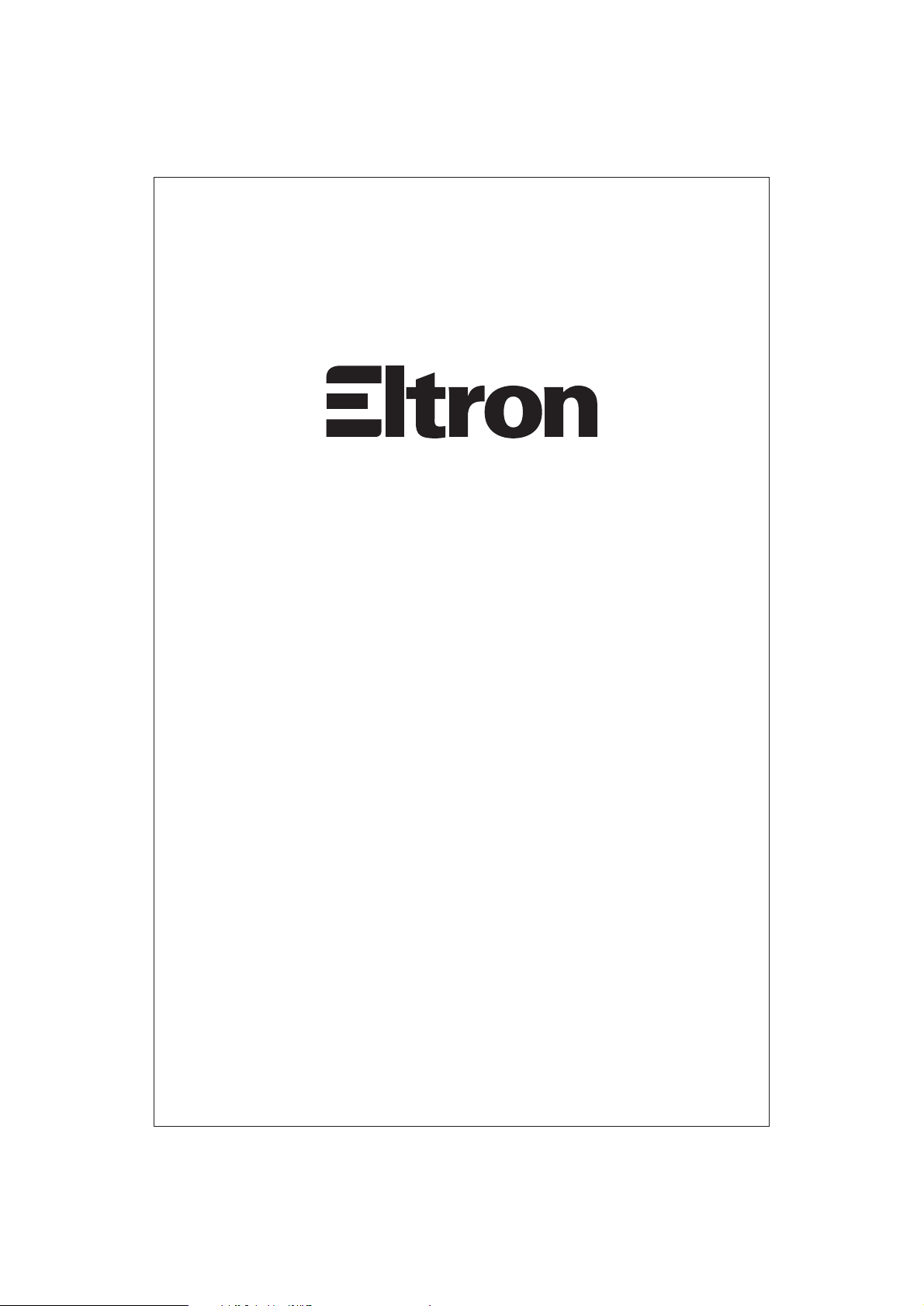
Manuel de l'utilisateur
P500 et P600
Manuel de l'utilisateur n° 980179-001
1997 Eltron International Inc.
Rév. A
Page 2
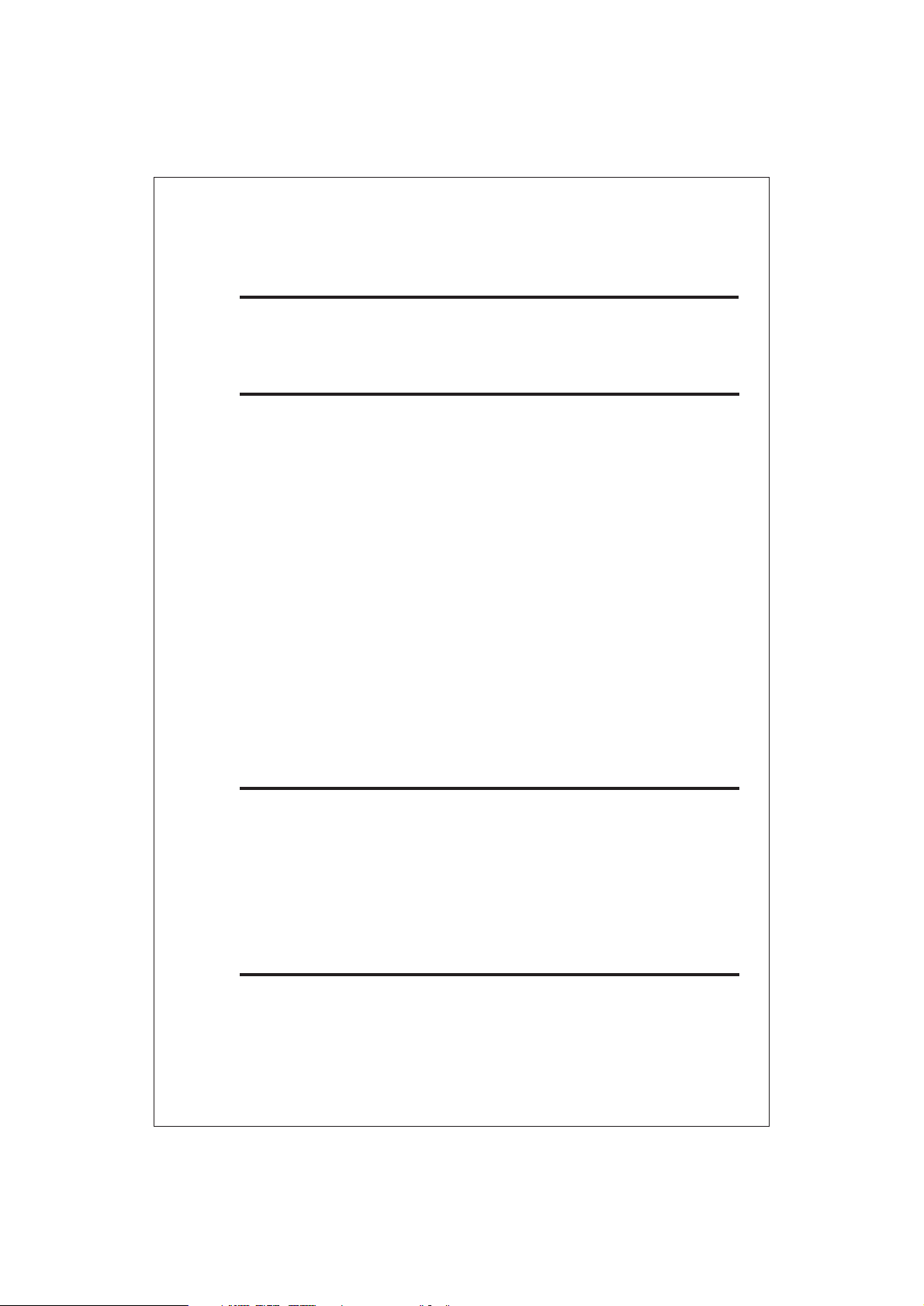
AVANT-PROPOS
Ce manuel contient de l'information sur l'installation et le fonctionnement des imprimantes de
cartes de la gamme Privilège fabriquées par Eltron International Incorporated, à Camarillo,
en Californie.
ASSISTANCE TECHNIQUE
Pour obtenir de l'assistance technique, veuillez communiquer avec le distributeur qui vous a
vendu le matériel. S'il ne peut répondre ou s'il vous le recommande, communiquez avec le
service d'assistance technique de Eltron, dont les coordonnées sont les suivantes :
Eltron, Repair Administration
1001 Flynn Road
Camarillo, CA 93012 - 8706 USA
TEL : +1(805) 579-1800
TELECOPIEUR : +1(805) 579-1808
Northern Europe
Eltron International, Europe
Eltron House
Molly Millars Lane
Wokingham RG41 QZ England
TEL : +44(0) 1189 770 300
TELECOPIEUR : +44(0) 1189 895 762
Zone Industrielle, Rue d'Amsterdam
TELECOPIEUR : +33(0) 240 834 745
Southern Europe
Eltron International, Europe
44370 Varades
France
TEL : +33(0) 240 097 070
AVIS DE DROIT D'AUTEUR
Ce document contient des renseignements sur lesquels Eltron International Incorporated détient des droits de propriété. Ce document et l'information qu'il contient sont protégés par le
droit d'auteur de Eltron International Incorporated. Le contenu de ce document ne peut être
reproduit entièrement ni en partie par quiconque sans l'autorisation écrite d'Eltron. Bien que
nous ayons pris toutes les mesures nécessaires pour faire en sorte que l'information contenue
dans ce document soit exacte et à jour à la date de sa publication, nous ne pouvons garantir
qu'il ne contient aucune erreur ou inexactitude en ce qui a trait aux caractéristiques du matériel. Eltron se réserve le droit dapporter des modifications au produit, en vue de l'améliorer,
à tout moment.
MARQUES DE COMMERCE
Privilège, Privilège 500 et Privilège 600 sont des marques de services. Privilège Card est
une marque de commerce de Privilège Card, S.A., filiale d'Eltron International Incorporated,
et Eltron est une marque de commerce d'Eltron International Incorporated. Windows et
MS-DOS sont des marques déposées de Microsoft Corp. Tous les autres noms de produits ou
de services sont des marques déposées ou des marques de commerce de leurs propriétaires
respectifs.
iii980179-001 Rev. A
Page 3
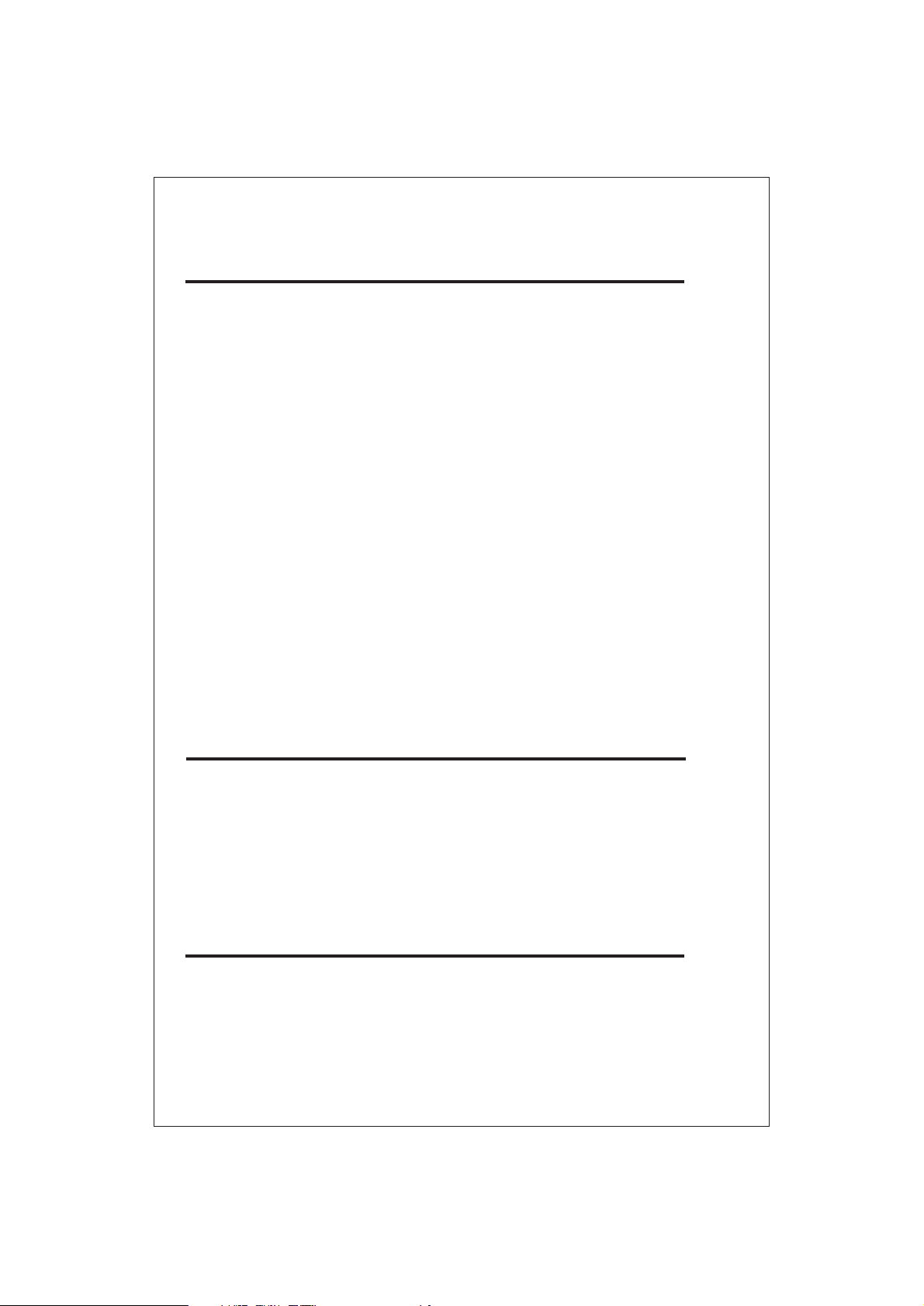
RENSEIGNEMENTS SUR LA GARANTIE
Donnez-nous de vos nouvelles !
Pour établir la période de garantie et obtenir l'accès au service
d'assistance technique, vous devez nous faire parvenir
votre fiche d'inscription de produit.
Eltron garantit le mécanisme (à l'exception de la tête d'impression), les circuits de commande
et le bloc d'alimentation, dans des conditions d'utilisation et d'entretien normales, contre toute
défectuosité matérielle ou de fabrication pour une période de douze mois suivant la date d'achat.
Eltron garantit la tête d'impression, dans des conditions d'utilisation et d'entretien normales,
contre toute défectuosité matérielle ou de fabrication pour une période de 12 mois suivant
la date d'achat, ou jusqu'à 100 000 passages, selon la première éventualité. Une preuve
d'achat ou l'inscription du produit est nécessaire pour bénéficier de la garantie. Si une
preuve d'achat ne peut être présentée et si le produit n'a pas été inscrit, la date d'expédition
du produit à l'acheteur original (revendeur ou distributeur) servira à l'établissement de la
période de garantie.
La garantie pourrait être annulée si l'utilisateur ne prend pas toutes les mesures nécessaires
pour protéger le matériel contre les dommages causés par les décharges électrostatiques, les
conditions atmosphériques défavorables (température et humidité), les atmosphères agressives, une utilisation avec du matériel non approuvé, des produits de nettoyage non approuvés
et une utilisation abusive. Eltron réparera ou remplacera, à sa discrétion, les pièces ou le
matériel défectueux qui sont expédiés franco à bord à l'usine Eltron d'origine durant la
période visée par la garantie.
La garantie formulée ci-dessus est exclusive. Aucune autre garantie explicite ou implicite,
écrite ou orale, n'est offerte. Eltron décline expressément toute garantie implicite de
commerciabilité ou d'adéquation à une fin particulière.
AVIS DE LA FCC :
Ce matériel a été testé et respecte les limites de la classe A relatives aux dispositifs numériques,
établies dans la partie 15 des normes de la FCC. Ces limites ont été établies dans le but
d'assurer une protection raisonnable contre le brouillage préjudiciable lorsque le matériel est
utilisé en environnement commercial. Ce matériel produit, utilise et peut émettre des radiofréquences et, s'il n'est pas installé et utilisé conformément aux instructions, peut causer du
brouillage préjudiciable affectant les radiocommunications. Toutefois, il n'est pas garanti qu'aucun
brouillage n'affectera une installation particulière. L'utilisation de ce matériel en environnement résidentiel peut causer un brouillage préjudiciable que l'utilisateur doit éliminer à ses
frais.
AVIS DE LA CSA :
This device complies with Industry Canada ICS-003 class A requirements.
Cet équipement est conforme à l'ICS-003 classe A de la norme Industrielle Canadienne.
iv 980179-001 Rev. A
Page 4
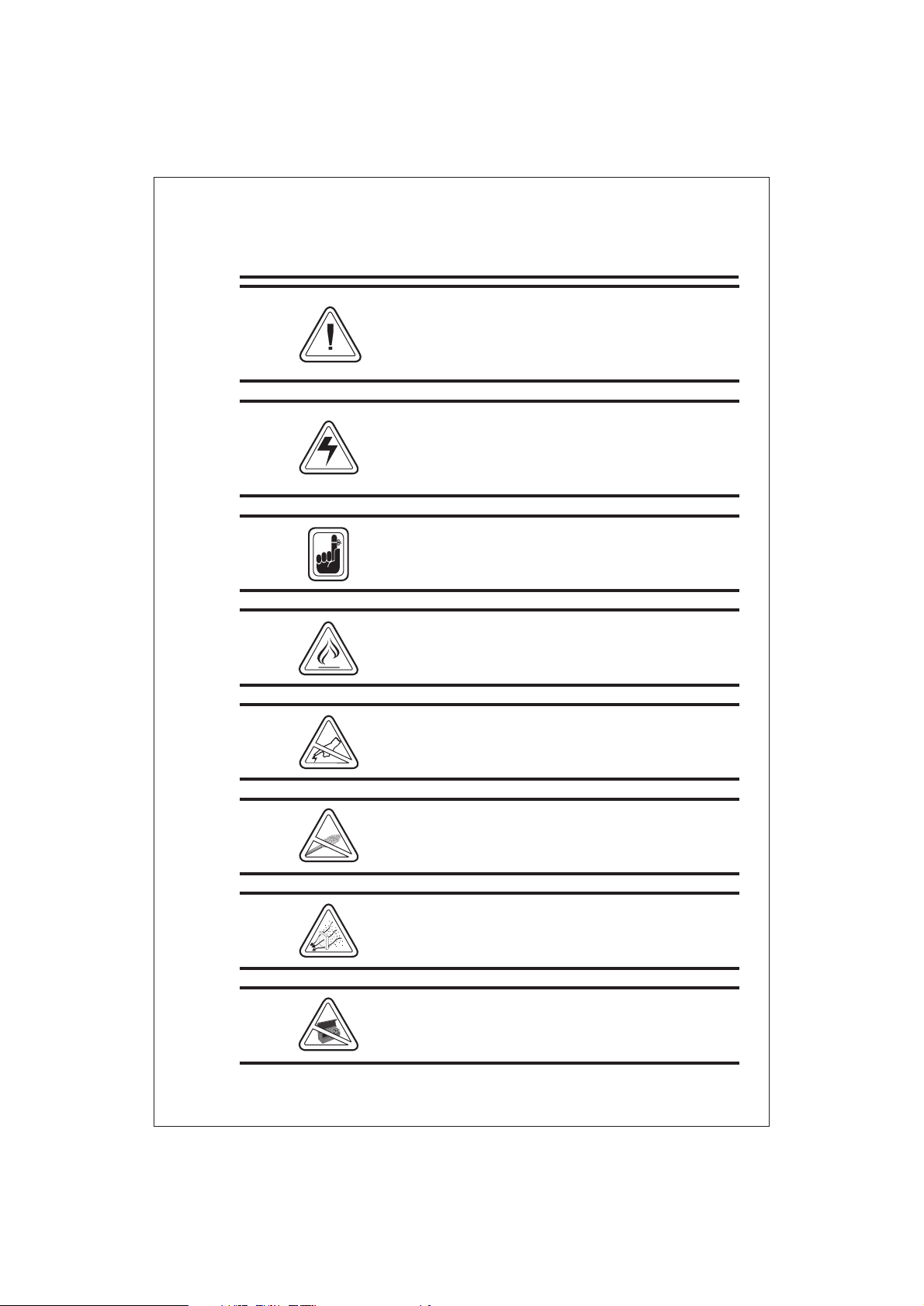
Icones
Indique un risque mécanique, pouvant intervenir lors du fonctionnement de la machine et
provoquer des conséquences dommageantes
pour l'équipement ou blesser une personne.
Indique un risque électrique, exposant des éléments conducteurs, pouvant provoquer des
décharges électriques et blesser le personnel
en cas de contact.
Indique des informations particulières concernant la meilleure marche à suivre suivant le
contexte.
Indique qu'un élément fonctionne à une température élevée et peut occasionner des blessures ou des brûlures en cas de contact.
Indique une zone où une charge électrostatique peut causer des dommages sur les composants. Utiliser un bracelet antistatique.
Indique que l'utilisation d'un matériel d'entretien fibreux peut réduire la qualité d'impression.
Indique qu'une exposition à la poussière et
autres particules en suspension peut encrasser
l'imprimante et réduire la qualité d'impression.
Indique que le couvercle doit rester fermé,
excepté pour le chargement de cartes ou de
ruban et pour l'entretien.
v980179-001 Rev. A
Page 5
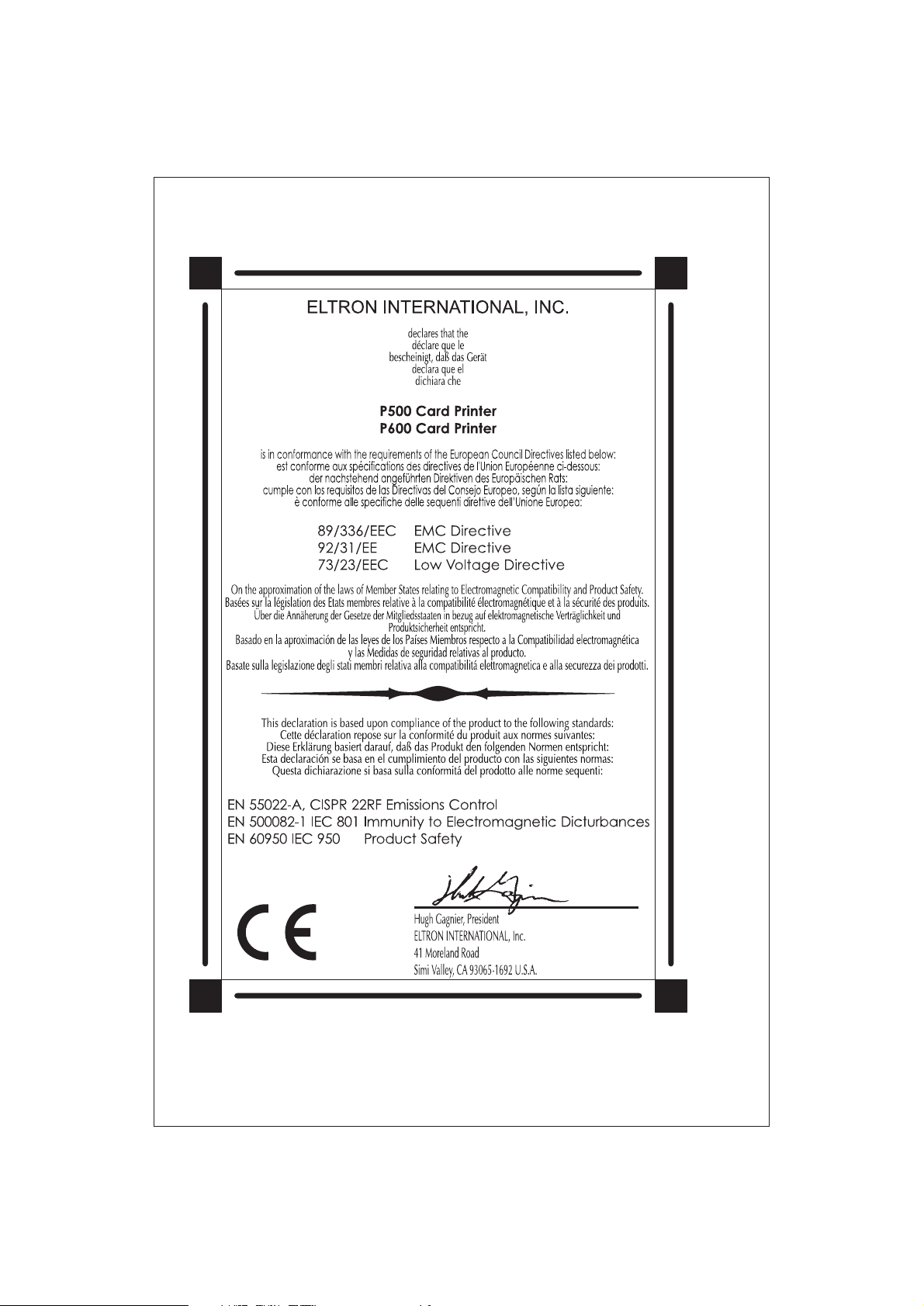
vi 980179-001 Rev. A
Page 6
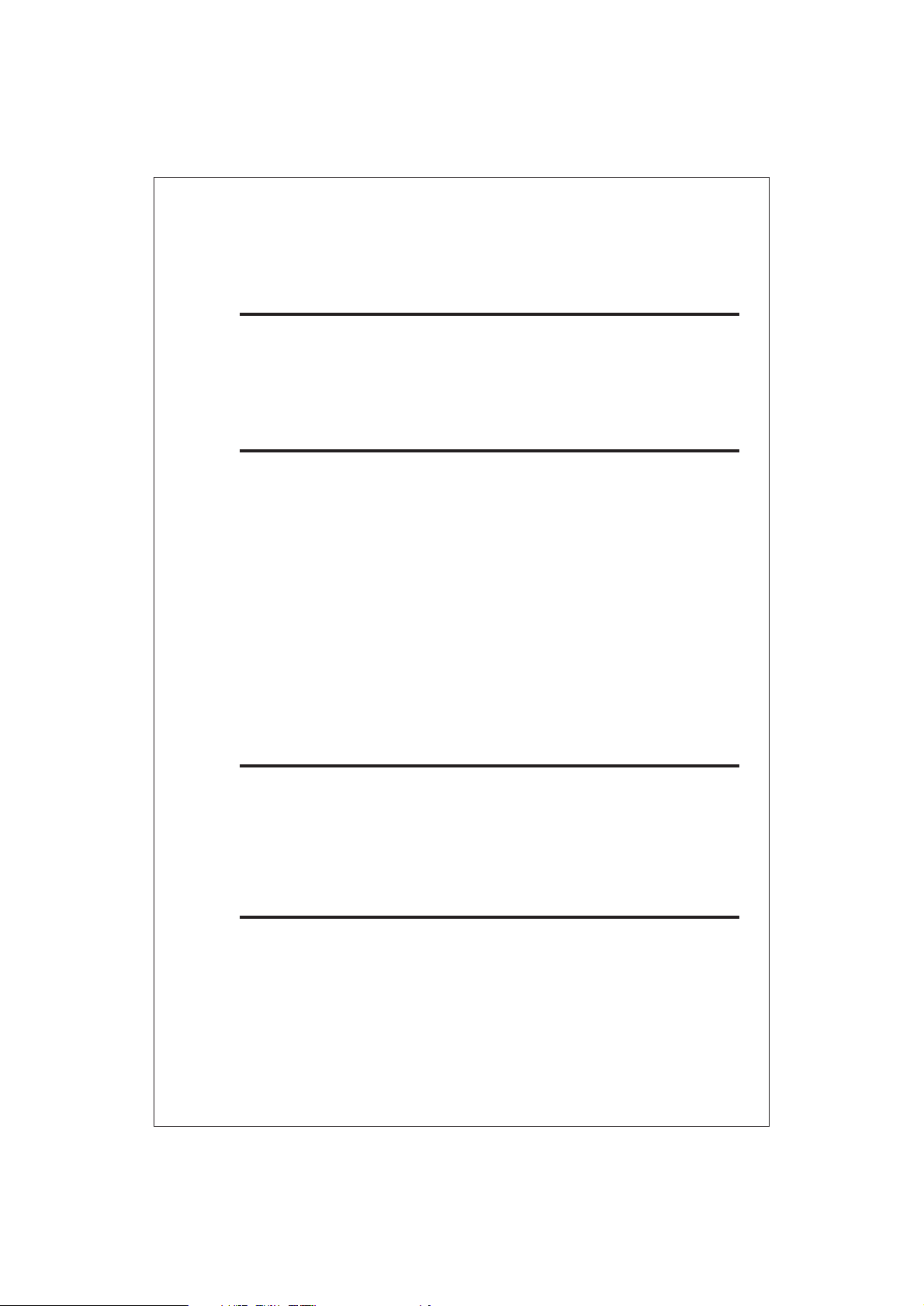
Table des matières
Pour commencer ............................................................... 1
Introduction ........................................................................ 1
Déballage de l'imprimante cartes plastiques Eltron................. 4
Liste de vérification.............................................................. 5
Installation.......................................................................... 7
Augmenter la capacité mémoire ........................................... 10
Installation de l'extension mémoire ...................................... 12
Opération ........................................................................ 14
Composants principaux ....................................................... 14
Boutons et afficheurs .......................................................... 15
Préparation du ruban ........................................................... 17
Installation du ruban ............................................................ 18
Utilisation des cartes ........................................................... 23
Réglage du chargeur de cartes .............................................. 23
Accès imprimante et utilisation ............................................ 27
Impression .......................................................................... 28
Réglages ............................................................................. 29
Processus physique d'impression .......................................... 30
Nettoyage de l'imprimante ................................................... 34
Nettoyage des éléments fixes du chemin des cartes ............... 37
Nettoyage des rouleaux du chargeur ..................................... 38
Nettoyage des rouleaux de nettoyage supérieur et inférieur .... 39
Nettoyage de la tête d'impression......................................... 41
Nettoyage des rouleaux d'entrainement ................................ 42
Nettoyage des rouleaux du laminateur ................................... 46
Encodeur Magnétique ........................................................ 48
Introduction ........................................................................ 48
Orientation des cartes ......................................................... 49
Vérification de la fiabilité des données .................................. 49
Encodage............................................................................ 50
Entretien de l'encodeur ........................................................ 52
Nettoyage de l'encodeur ...................................................... 52
Réglages ............................................................................. 52
Station de contacts pour carte à puce ................................. 54
Introduction ........................................................................ 54
Orientation des cartes dans le chargeur ................................ 55
Réglages ............................................................................. 56
Interface carte à puce .......................................................... 56
Bourrage de cartes .............................................................. 57
vii980179-001 Rev. A
Page 7
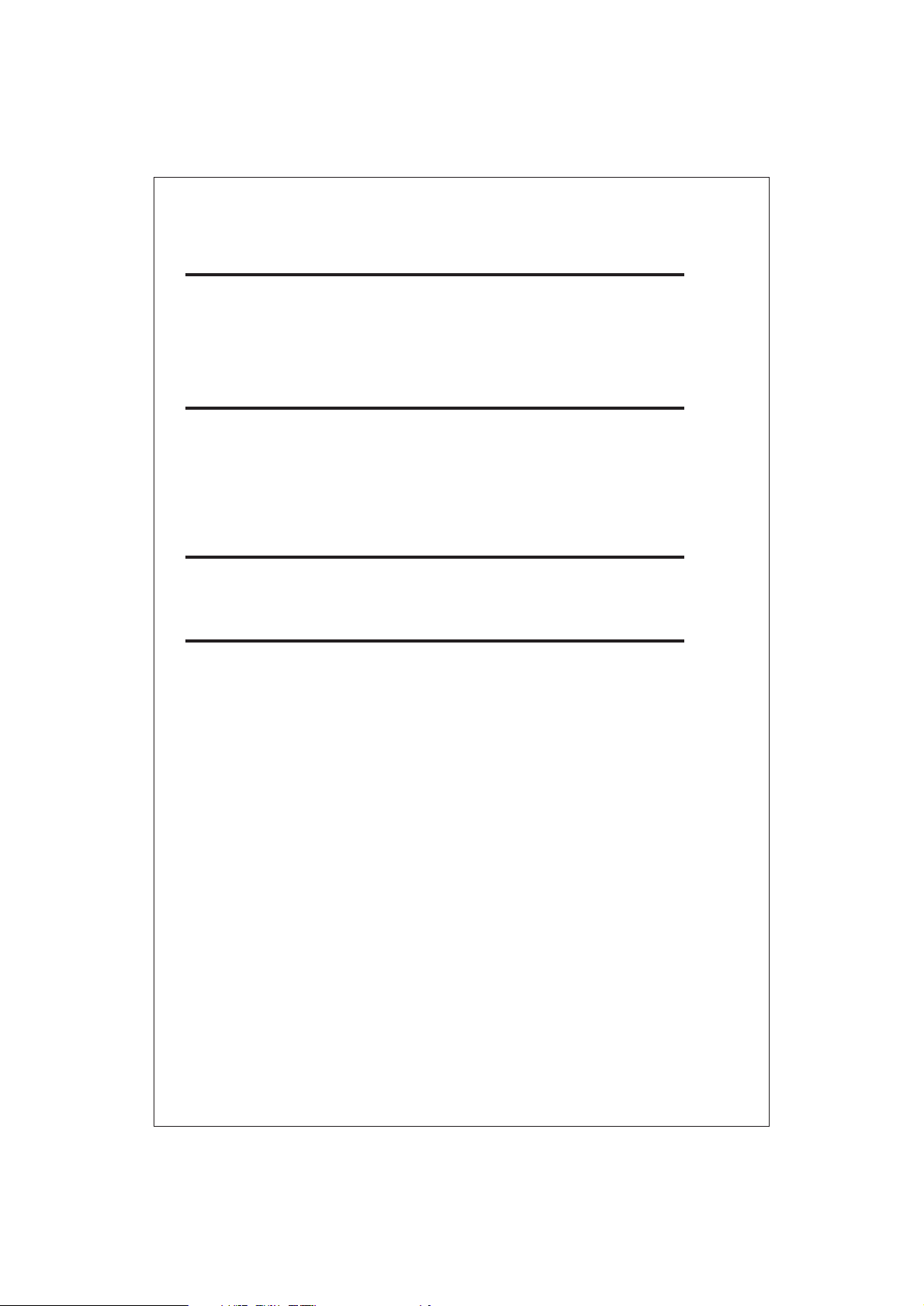
Annexe A
Dépannage....................................................................... 58
Guide des problèmes courants .............................................. 58
Autres sources d'assistance technique ................................... 61
Câblage de l'interface parallèle ............................................. 62
Types de cartes et rubans .................................................... 62
Caractéristiques et options de l'imprimante........................... 65
Annexe B
Fournitures et accessoires ................................................. 68
Accessoires ........................................................................ 68
Rubans ............................................................................... 69
Rubans laminateur P500 ...................................................... 69
Cartes ................................................................................ 70
Fournitures diverses ............................................................. 70
Options.............................................................................. 70
Annexe C
Drivers Windows
pour Imprimantes P500 et P600 ........... 72
Installation du driver d'imprimante Windows ........................... 72
Utilisation des driver Windows 95 et Windows ΝΤ 4.0 ........ 78
Glossaire.......................................................................... 87
viii
980179-001 Rev. A
Page 8
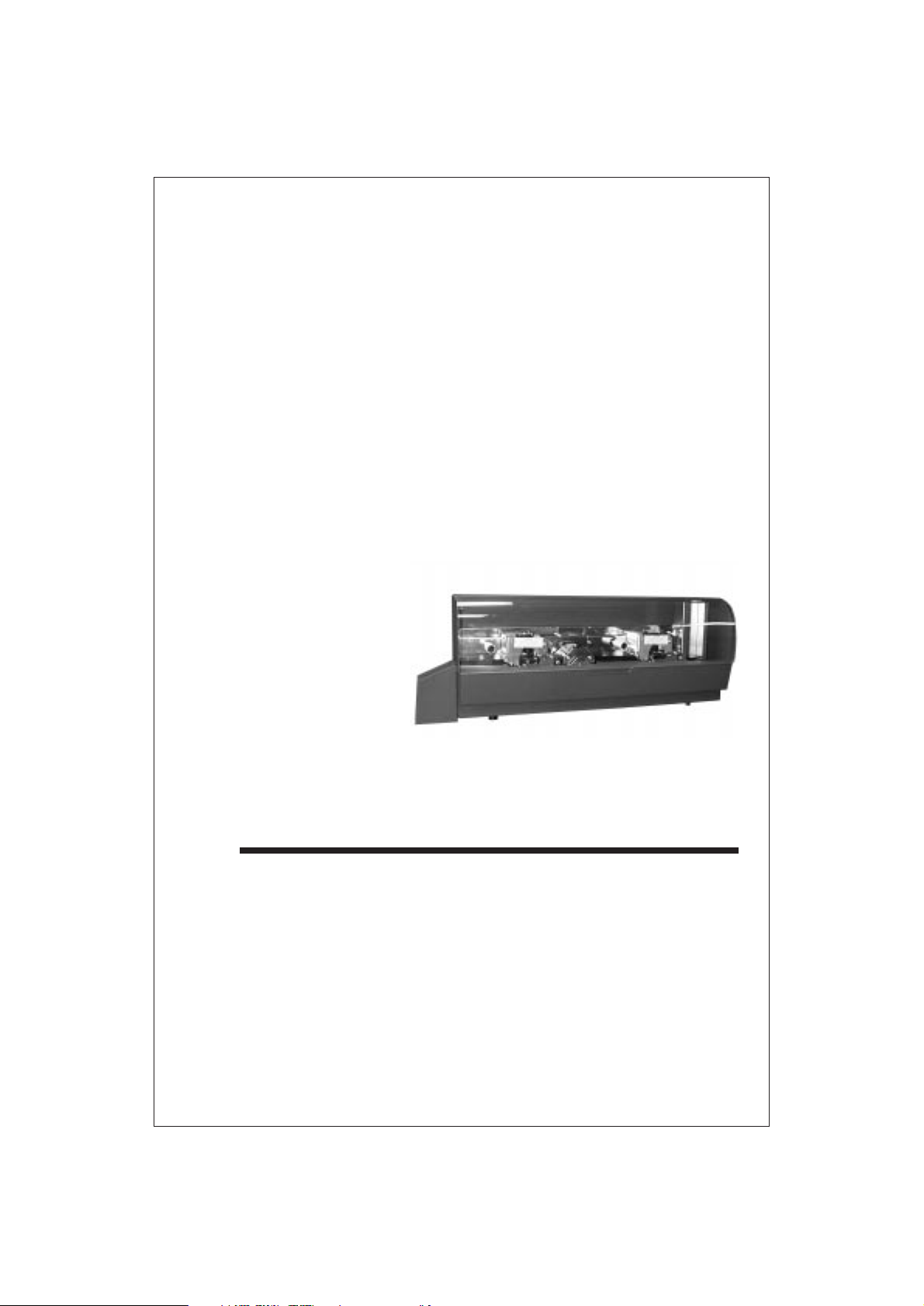
Imprimantes Cartes
plastiques MultiStations Eltron.
1
Pour commencer
Cette section contient des renseignements sur
linstallation des imprimantes cartes plastiques multi-stations Eltron P500 et P600.
Introduction
980179-001 Rev. A
Les imprimantes cartes plastiques de la
gamme Eltron sont des imprimantes économiques de haute qualité spécialement
conçues pour l'impression et l'encodage de
cartes plastique de type carte de crédit. Elles contituent des imprimantes idéales pour
la création de cartes, d'insignes et d'étiquettes d'identification personnelle, de contrôle
d'accès, de visiteurs, de membres, de promotion et de bagages.
1
Page 9
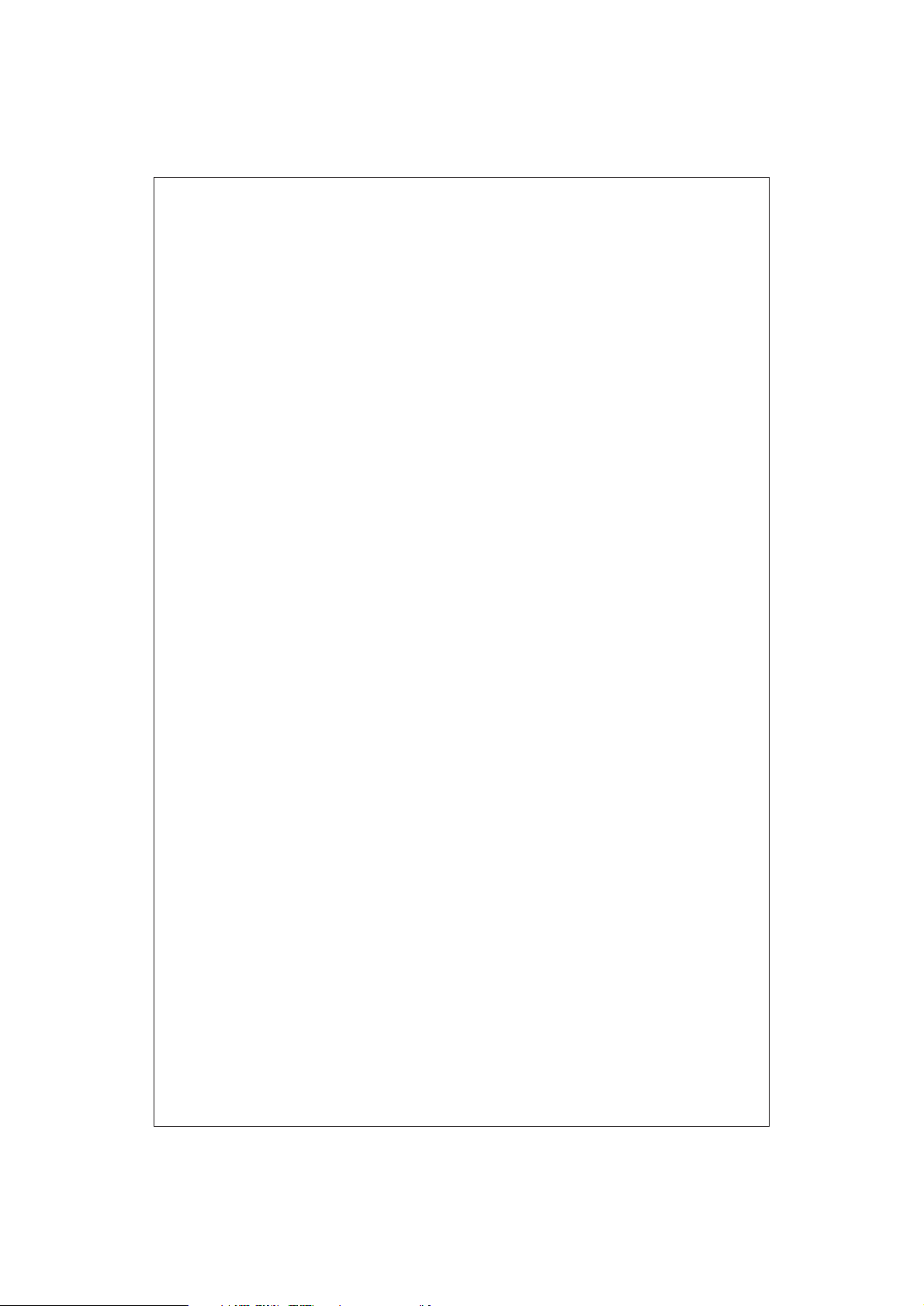
Pour commencer
Caractéristiques :
•
Définition de 300 points par pouce assurant une impression claire et précise.
Technologie de sublimation thermique
•
haute résolution pour l'obtention d'une
image couleur de qualité photo.
•
Technologie de transfert thermique (monochrome).
•
Plus de 8 styles de codes à barres résidents et 2 polices résidentes dans l'imprimante.
Un encodeur optionnel de cartes magné-
•
tiques à trois pistes qui effectue l'écriture
des données puis les recontrôle. Des pistes magnétiques en haute ou basse
coercivité peuvent être indifférement utilisées.
Logiciel de conception et d'impression
•
sous Windows
•
Drivers d'imprimante Windows suppor-
.
tant les polices True Type.
•
Design soigné et couvercle transparent qui
permet aux utilisateurs de vérifier le bon
déroulement des opérations tout en offrant une protection contre les corps
étrangers.
•
Impression recto-verso sur matériaux plastiques ordinaires ou préimprimés.
2 980179-001 Rev. A
Page 10
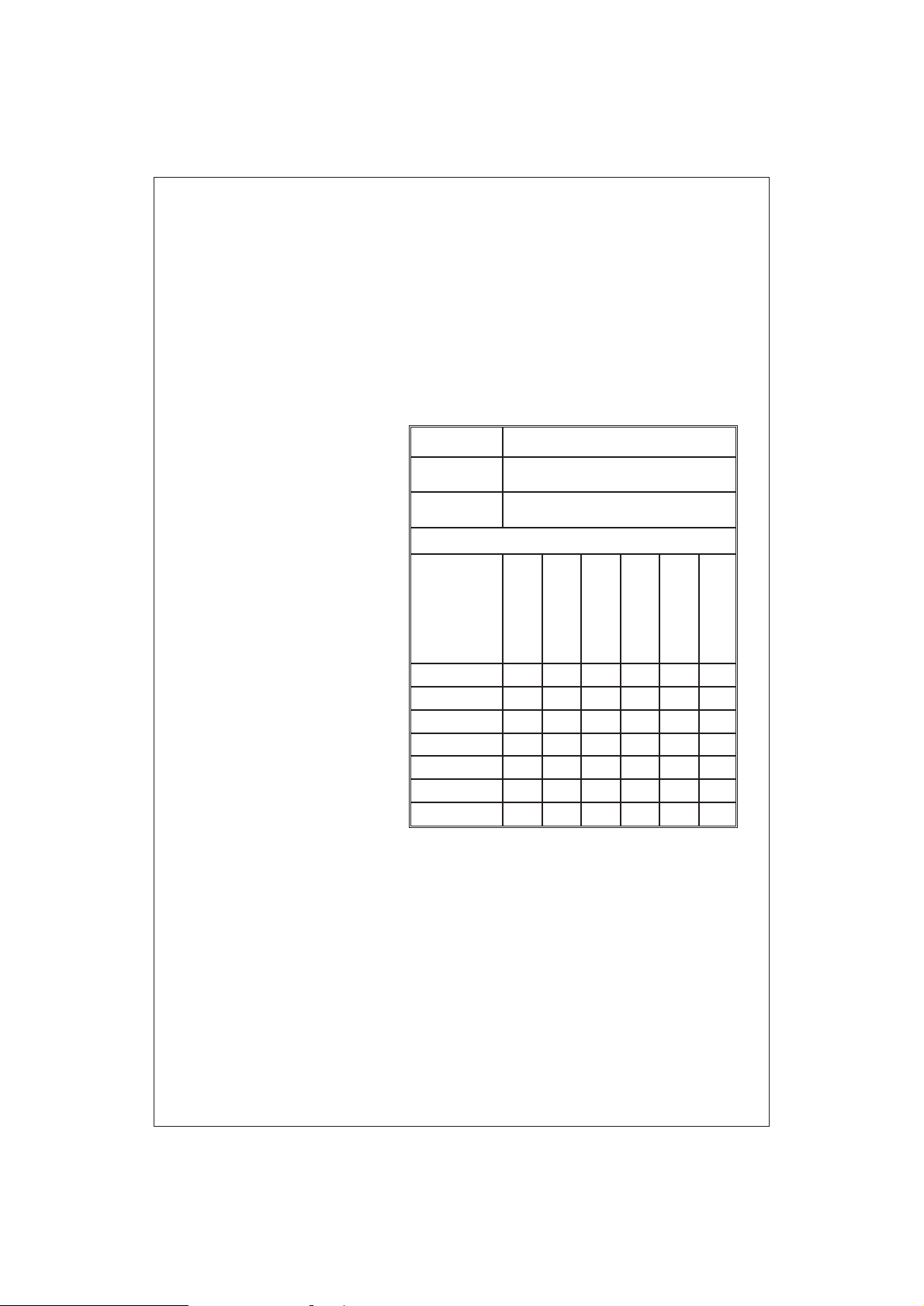
Pour commencer
Modèles :
Toutes les imprimantes sont dotées de ports
parallèles. Les imprimantes sont livrées avec
le logiciel Windcard
d'imprimantes pour Window
TM
Classic et des drivers
TM
95 et NT 4.0.
Les imprimantes sont disponibles dans les
configurations standards suivantes :
Modèle N °
P500CF
120385-001
P600
120284-001
Options
N °
104525-001
104674-001
104674-002
104674-003
104674-004
300020-001
300020-002
Imprimante couleur à multiples stations
Extension
Description
Imprimante avec laminateur
Options
Encodeur
basse coercitivité
Encodeur
haute coercitivité
Encodeur (piste mag.
Mémoire (P500)
face verso carte)
Encodeur (piste mag.
face recto carte)
Cordon
120 V
230 V
dalimentation
3980179-001 Rev. A
Page 11
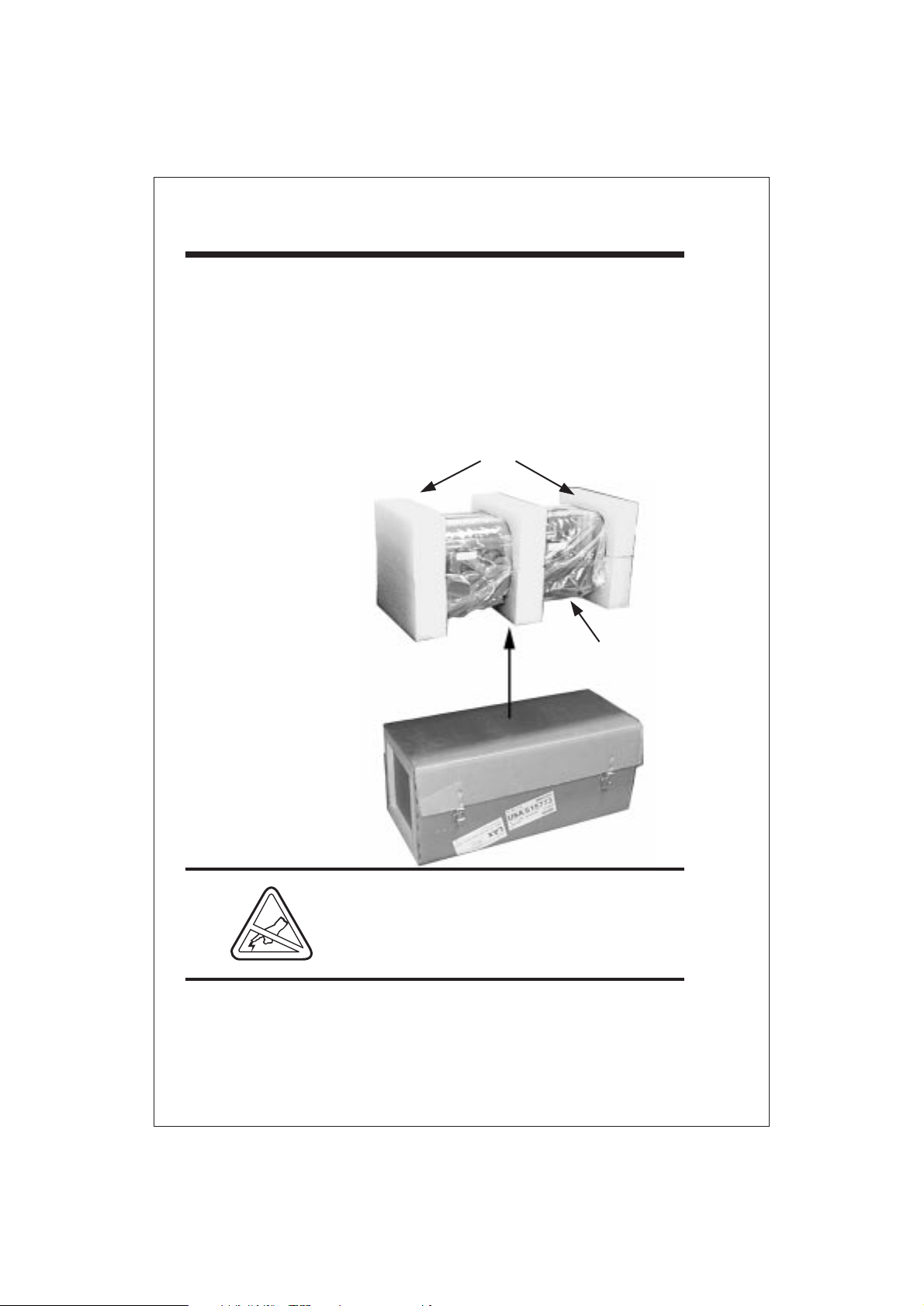
Pour commencer
Déballage de
limprimante
cartes plastiques
Eltron
Limprimante est conditionnée et expédiée
dans un carton d'emballage et un sac protecteur antistatique. Conserver tous les matériaux demballage en cas de déplacement
ou re-expédition de limprimante. Ne pas
toucher aux cables électriques, afin déviter
tout dommage causé par les décharges électrostatiques lors de linstallation de limprimante.
Matériels demballage
Boite d'accessoires :
• Câble dinterface
• Câble dalimentation
• Manuel utilisateur
• Poids chargeur
• Réceptacle de cartes
• Logiciel
Coussinets de mousse
Imprimante dans
sac protecteur antistatique
La décharge de lénergie électrostatique qui
saccumule à la surface du corps humain ou
dautres surfaces peut endommager ou dé-
truire la tête dimpression ou dautres composants électroniques de limprimante.
4 980179-001 Rev. A
Page 12
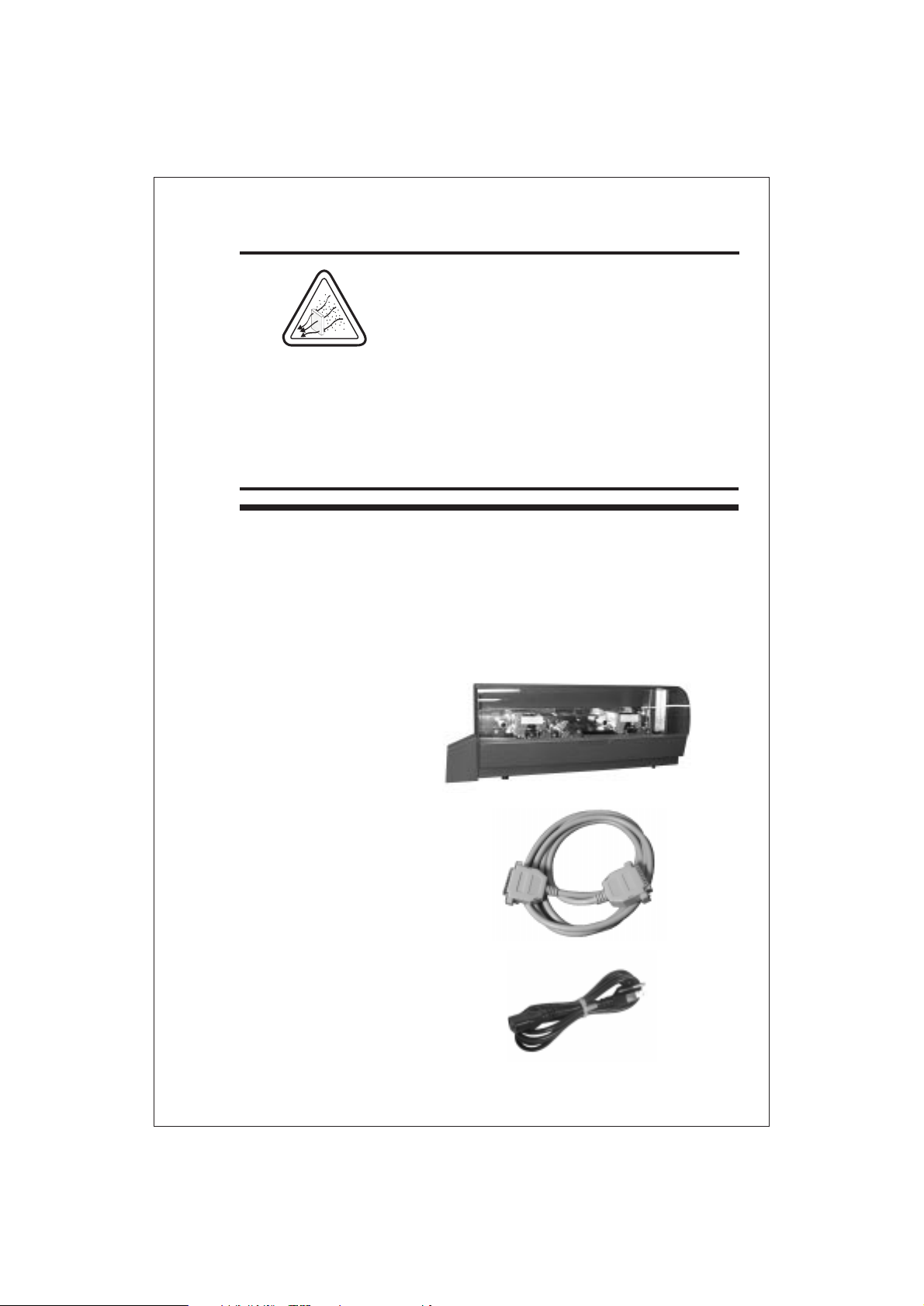
Pour commencer
En déballant limprimante (et le réceptacle
de cartes), veillez à ce que lenvironnement
soit dénué de toute poussière pendant son
utilisation et son rangement. La qualité de
limpression peut être affectée par la poussière, les huiles et les acides corporels (empreintes digitales) et lexposition aux autres
corps étrangers pendant le déballage ou la
manipulation de limprimante et de son chargement.
Liste de
vérification
Votre imprimante cartes plastique Eltron est
expédiée avec les articles cités ci-dessous:
•
Limprimante (Assurez-vous qu'elle corresponde à la configuration que vous avez
demandée):
•
Le câble d'interface
•
Le cordon dalimentation
5980179-001 Rev. A
Page 13
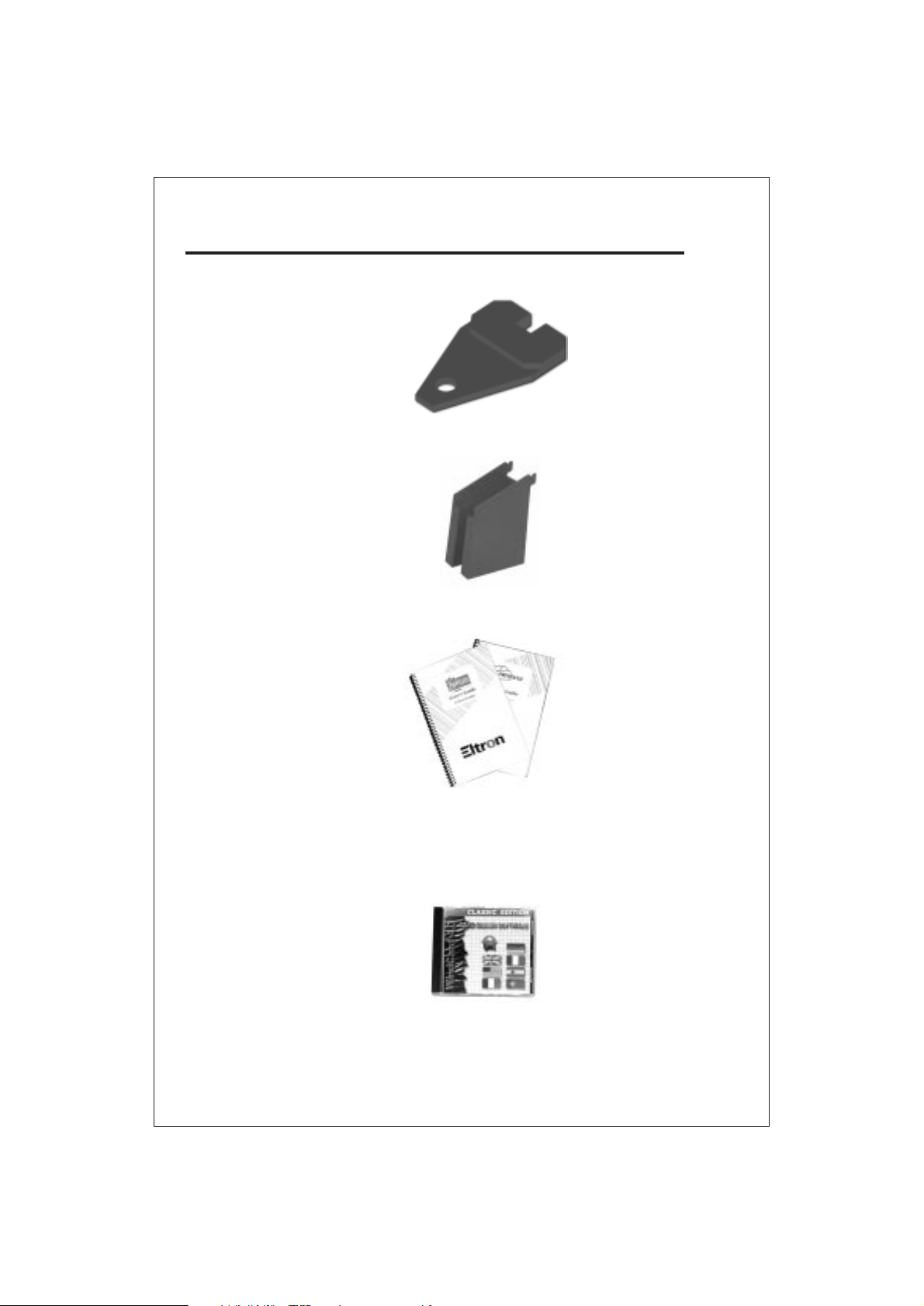
Pour commencer
•
Le poids chargeur
•
Le réceptacle de cartes
•
Manuel utilisateur
•
CD-Rom
- Logiciel Windcard
- Drivers Windows
En l'absence de l'un de ces articles, veuillez
contacter votre distributeur.
6 980179-001 Rev. A
Page 14
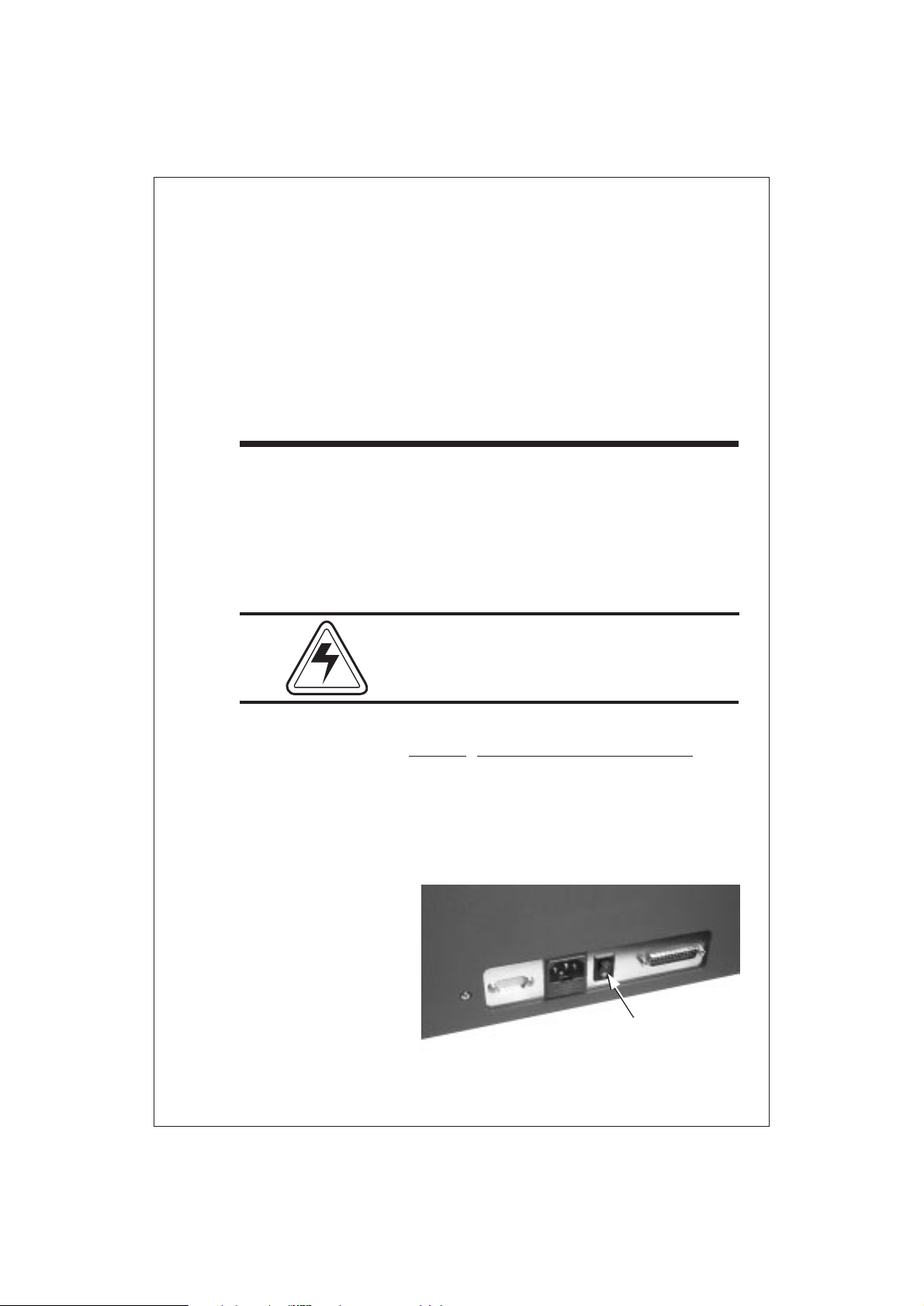
Pour commencer
Les cartes, les rubans et les fournitures sont
disponibles auprès des distributeurs Eltron.
Composez le (805) 579-1800 pour connaître les coordonnées du distributeur
ELTRON le plus proche de chez vous. L'annexe B fournit tous les renseignements sur
les commandes de fournitures.
Installation
Déballage-
Etape u
Branchement
du cordon
dalimentation-
Etape v
Figure 1-1
Imprimante -
Face arrière
Les sections qui suivent indiquent la démarche à respecter et portent sur linstallation
et la configuration de l'imprimante carte
plastique Eltron.
Avec laide dune autre personne, retirez
limprimante de son emballage et de son
sac protecteur.
Le courant de l'alimentation c.a. envoyé aux imprimantes P500 et P600 doit être limité à 16
Ampères au moins à l'aide d'un disjoncteur adéquat ou d'un autre dispositif électrique semblable.
Placer limprimante dans un environnement
propre, dénué de toute poussière, daccès facile sur tous les côtés. Ne jamais faire
fonctionner limprimante sur le côté ou à
lenvers.
Mettre linterrupteur de mise sous tension
sur OFF (0) - Arrêt.
Interrupteur de mise
sous tension c.a. :
1 = marche
0 = arrêt
7980179-001 Rev. A
Page 15

Pour commencer
Figure 1-2
Positions de
fonctionnement
Figure 1-3
Branchement
du cordon
d'alimentation
Arrêt Marche
Ne jamais faire fonctionner limprimante dans
un endroit où lopérateur, lordinateur ou limprimante pourrait être en contact avec lhumidité. Un tel environnement présente des risques de blessures.
Brancher le cordon dalimentation à la prise
dalimentation c.a. placée à larrière de limprimante.
Brancher le cordon dalimentation c.a. à une
prise de courant électrique mise à la masse
de type et de tension appropriés.
Figure 1-4
Connexion à la prise
de courant c.a.
8 980179-001 Rev. A
Page 16
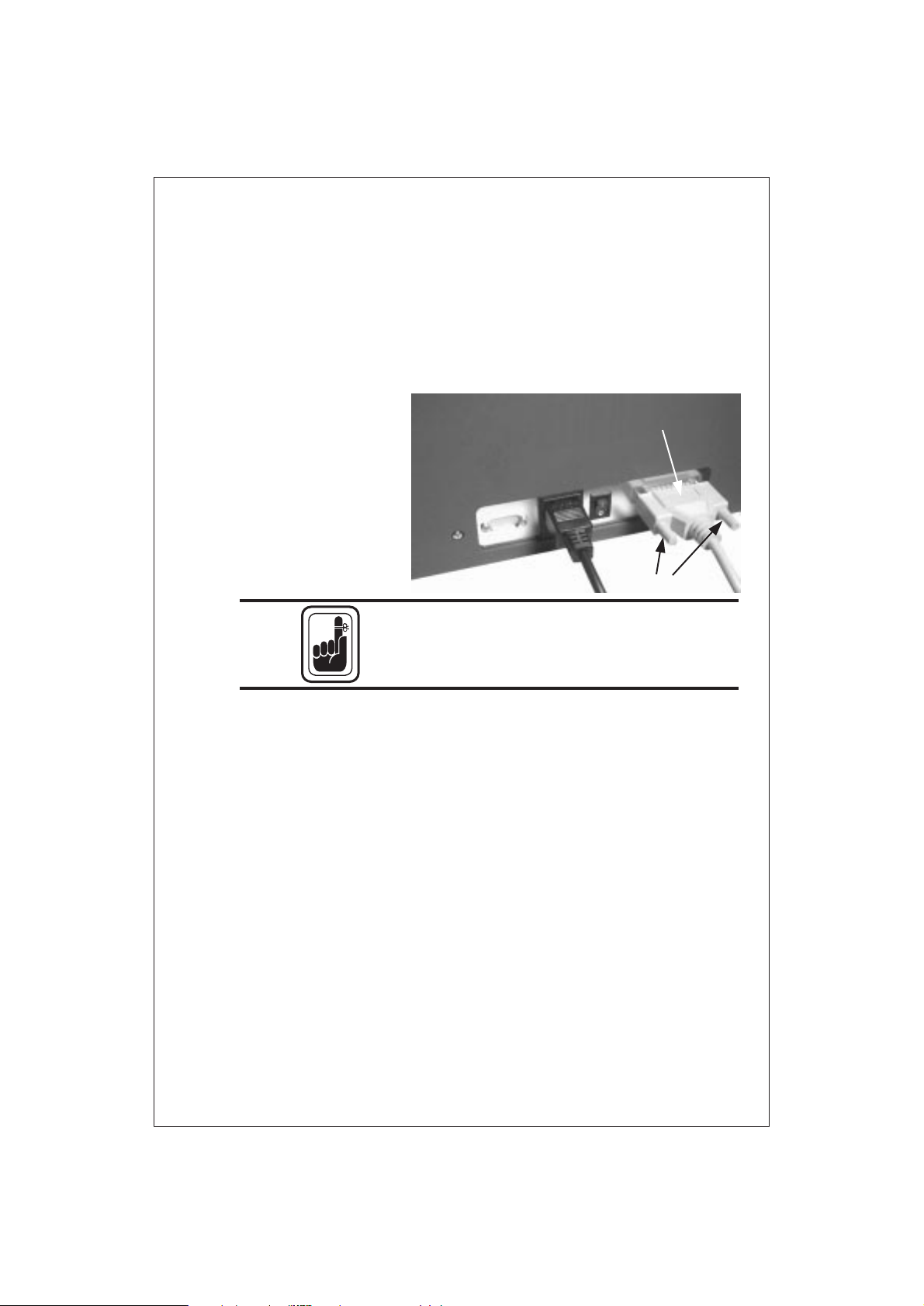
Pour commencer
Branchement
du câble
d'interface-
Etape w
Figure 1-5
Câble d'interface
Brancher et fixer solidement le cordon DB 25
(connecteur femelle) au cordon parallèle de
limprimante DB 25 (connecteur mâle) entre
le port parallèle de lordinateur hôte et le connecteur interface parallèle à larrière de limprimante.
Câble
d'interface
Vis moletées
Connecter les câbles et resserrer les vis moletée afin d'éviter un disfonctionnement intermittent ou imprévisible.
Voir annexes A et B pour les spécifications
des câbles et pour des informations sur les
commandes.
Mise sous tension
Etape x
Placer l'interrupteur d'alimentation sur ON
(1).Noter les messages qui apparaissent sur
les afficheurs à cristaux liquides (LCD) au
démarrage de l'imprimante. Ready (Prêt)
s'affiche ensuite à la fin de la séquence. Si
cette procédure échoue ou si un message
d'erreur apparaît au lieu de Ready, se référer à l'annexe A-Dépannage.
9980179-001 Rev. A
Page 17
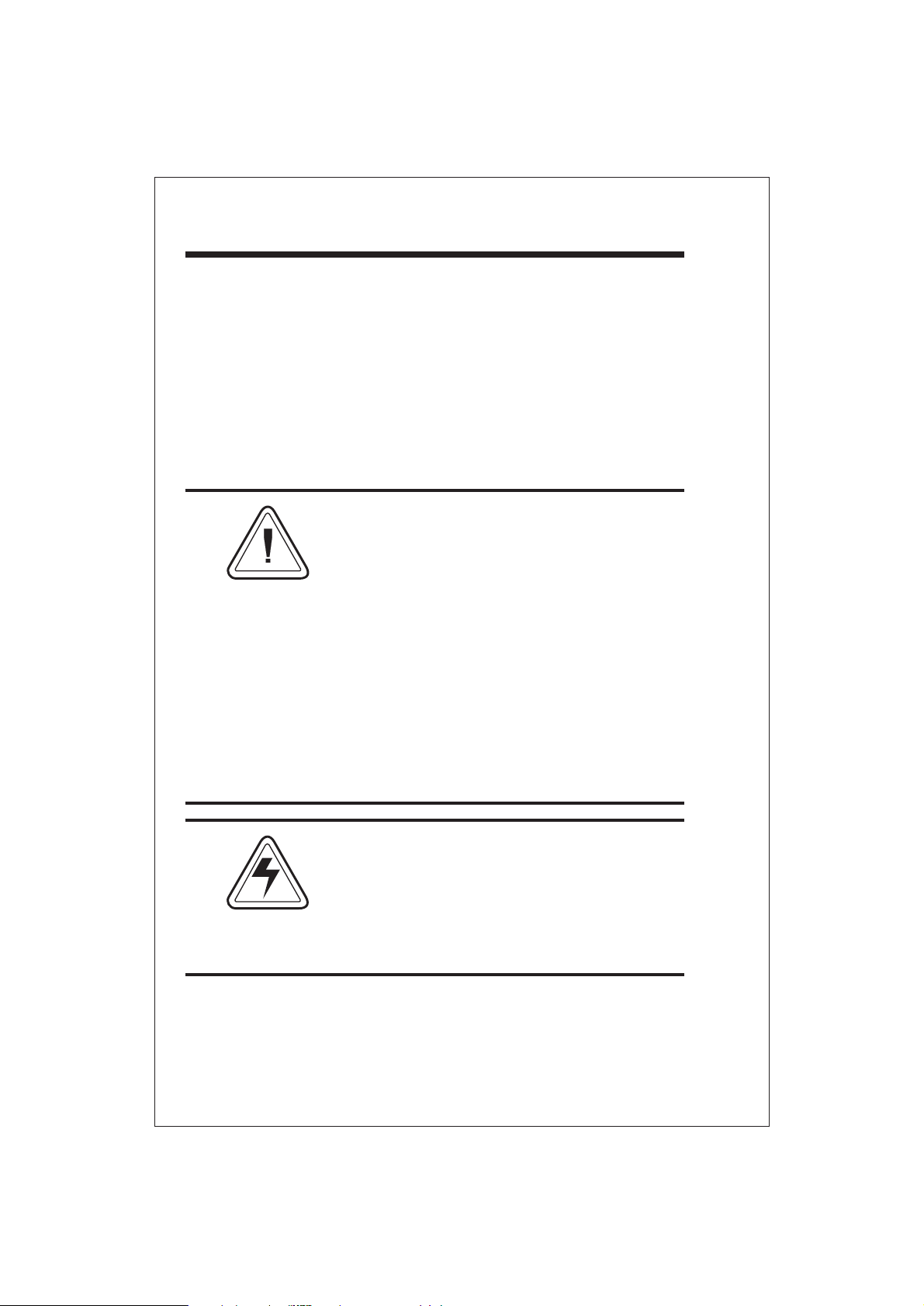
Pour commencer
Augmenter la
capacité mémoire
Les utilisateurs peuvent augmenter la capacité mémoire des imprimantes P500 sur site
en utilisant une extension mémoire. Noter
que les P600 ont déjà cette mémoire installée par défaut. Seule la carte-mère du module 1 des P500 montre une performance
améliorée avec linstallation de lextension
mémoire. La carte dextension mémoire se
branche sur la carte-mère. Retirer l'habillage
arrière de limprimante pour effectuer la mise
en place de l'extension mémoire.
Evitez les risques inutiles ! Si vous enlevez l'habillage arrière de l'imprimante, vous
exposez la carte mère qui comporte une pile
au lithium. Cette pile fonctionne durant une
longue période et vous n'aurez peut-être jamais à la remplacer. Si vous remplacez cette
pile, vous vous exposez aux risques suivants :
ATTENTION :
- Risque de déterioration si la pile est
incorrectement remplacée.
- Ne remplacer la pile que par une pile
de même type ou d'un type équivalent
recommandé par le constructeur.
- Jeter la pile usagée suivant les instructions du constructeur.
Retirer l'habillage d'une imprimante sous
tension peut présenter un réel danger, certains circuits électriques alimentés étant apparents. Par conséquent, ne jamais reti-
rer de composants sans avoir débranché au préalable le cordon d'alimentation de la prise secteur.
10 980179-001 Rev. A
Page 18
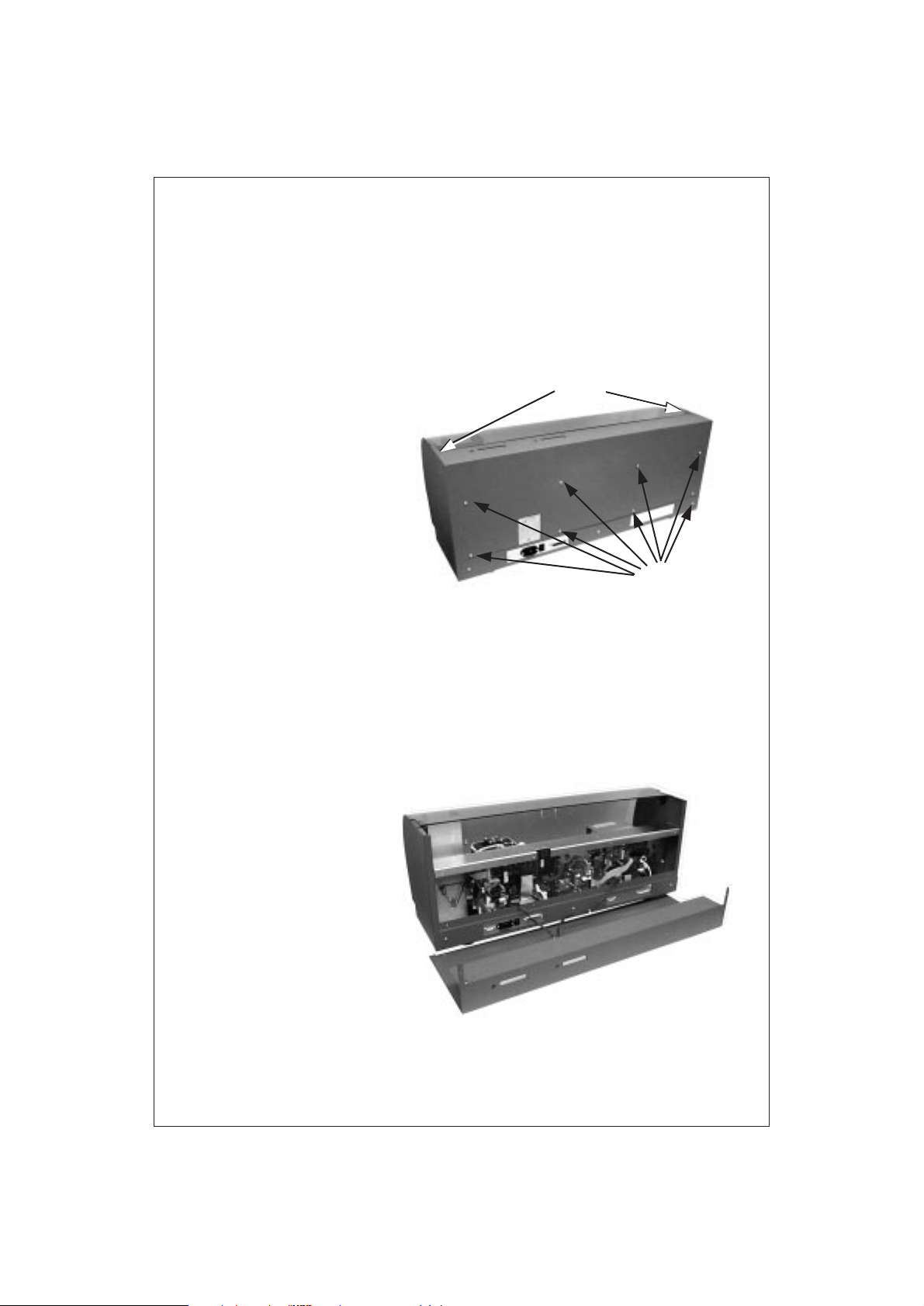
Pour commencer
Retrait de
l'habillage arrière-
Etape u
Figure 1-6
Vis retenant
l'habillage arrière
Retrait de
l'habillage arrière-
Etape v
Retirer les deux vis retenant le dessus du
couvercle à l'aide d'une clé Allen d'un millimètre. Puis, retirer les huit vis qui fixent
lhabillage arrière en utilisant un tourne-vis
Phillips moyen .
Retirer les vis
Allen
Retirer les
vis Phillips
Soulever lhabillage arrière vers le haut en
veillant à ne pas le basculer vers l'arrière.
Les fils électriques connectés aux switches
et aux LCD ne permettront pas de dissocier complètement lhabillage arrière de
limprimante. Par conséquent, après avoir
dégagé celui-ci, reposer le en s'assurant que
les fils électriques restent libres.
Figure 1-7
Habillage arrière
retiré
11980179-001 Rev. A
Page 19
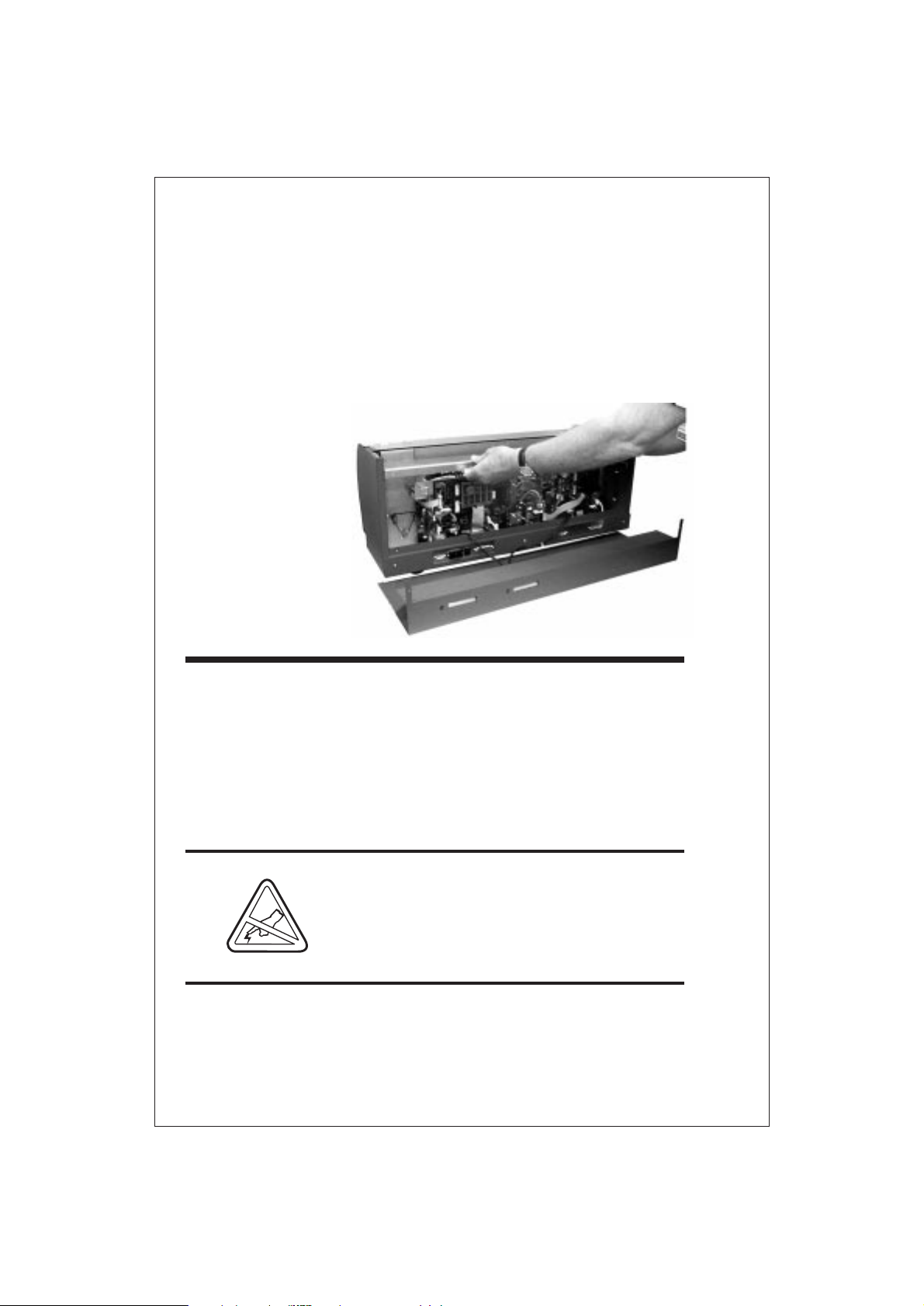
Pour commencer
Retrait de
l'habillage arrière-
Etape w
Figure 1-8
Retrait du support
Installation de
lextension
mémoire
En retirant les vis supérieures Phillips, celles-ci libèrent un support. Noter la bonne
position de ce support avant de le retirer.
Si le support nest pas repositionné correctement, il ne sera pas possible de fixer les
vis de l'habillage arrière.
L'ajout d'une extension mémoire au Module
1 d'une P500 permet à lordinateur hôte de
télécharger une image couleur complète en
une seule opération plutôt qu'en plusieurs
sections. Limpression de cartes multiples
s'effectue beaucoup plus rapidement une fois
cette option installée. Le retrait de l'habillage
arrière donne accès à cette installation.
Avant de toucher les circuits de l'imprimante
ou de l'extension mémoire, veuillez à éliminer toute charge statique en touchant un
point de mise à la masse (électrique). Si
possible, utilisez un bracelet antistatique.
12 980179-001 Rev. A
Page 20
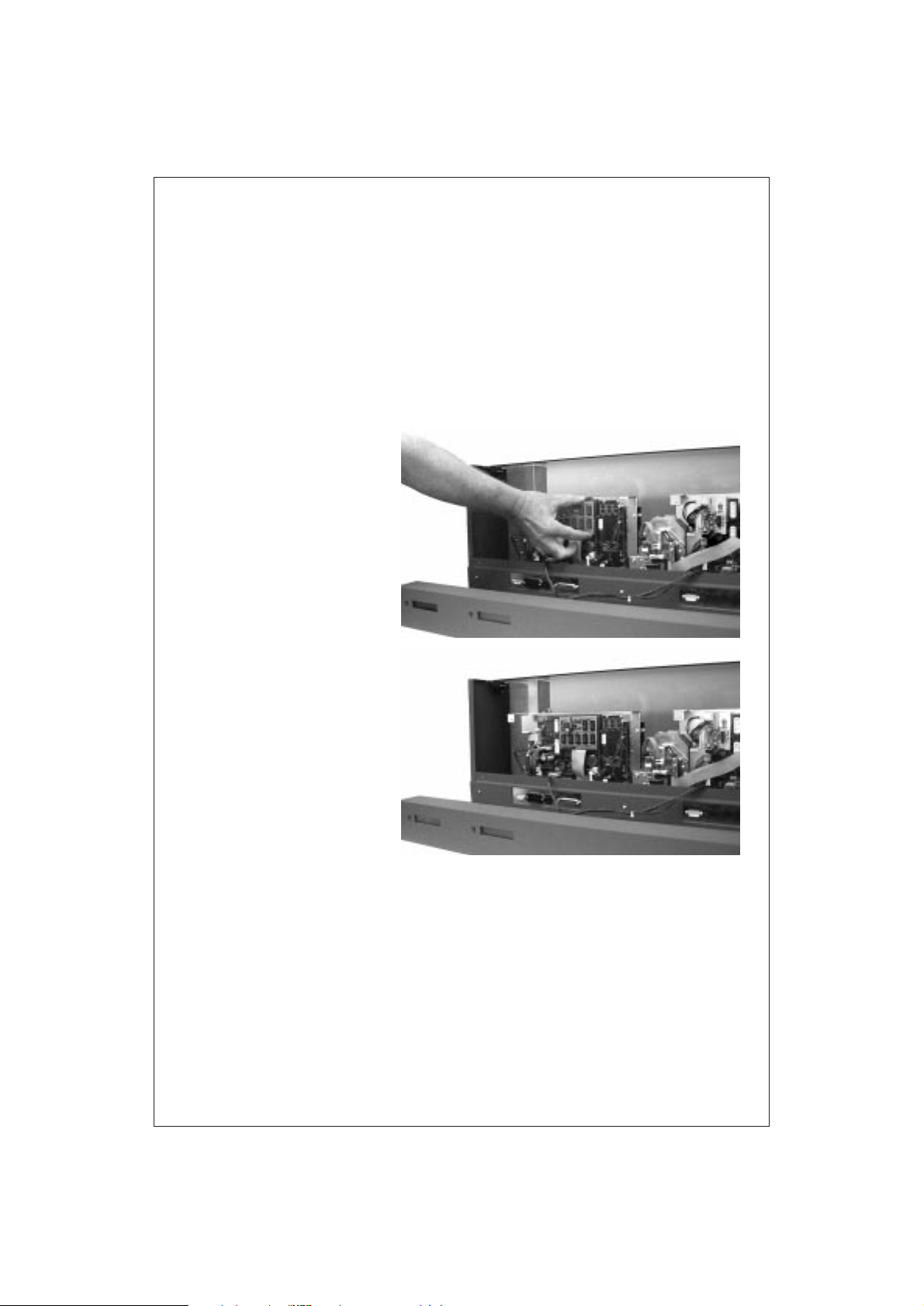
Pour commencer
Installation de
lextension
mémoire-
Etape u
Figure 1-9
Installation de
l'extension
mémoire
Connecter l'extension mémoire sur les deux
connecteurs sur la partie supérieure droite
de la carte-mère du Module 1. Faire correspondre les connecteurs pour que lextension mémoire se place dans les limites de la
carte-mère sans dépasser sur les bords.
Installation de
lextension
mémoire-
Etape v
Replacer le support et l'habillage arrière de
limprimante en reprenant dans lordre inverse du démontage.
13980179-001 Rev. A
Page 21
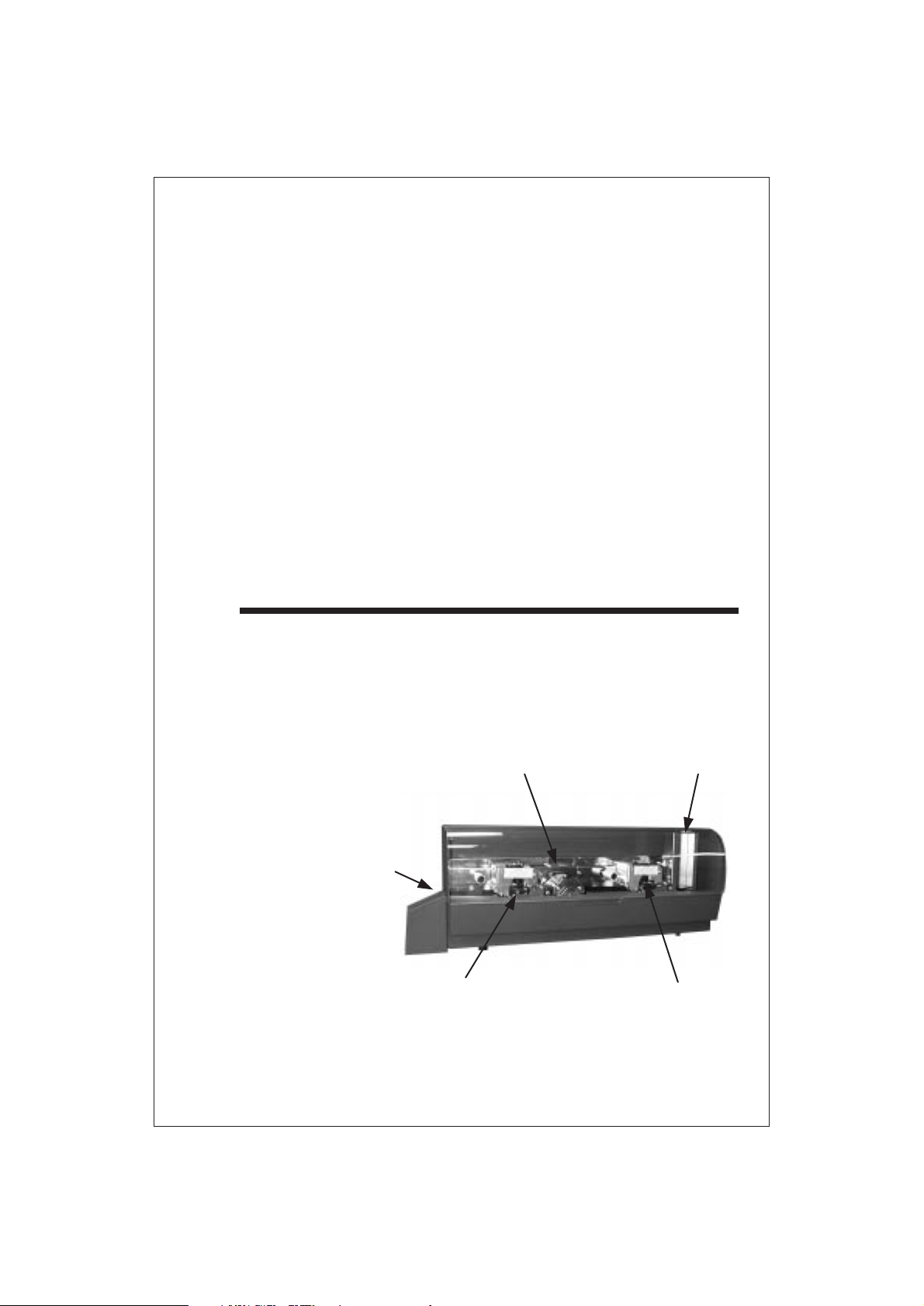
2
Opération
Cette section contient des renseignements sur
le fonctionnement des imprimantes cartes
plastiques multi-station Eltron P500 et P600.
Composants
principaux
Figure 2-1
Principaux
composants
Réceptacle
de cartes
La figure 2-1 montre une imprimante P600.
Noter que les 2 modèles ont une apparence
similaire, bien que la P500 ait un laminateur
contrairement à la P600 qui possède une
deuxième station dimpression.
Flip Over
Station
dimpression (P600)
ou
de lamination (P500)
Chargeur de
cartes
Station
d'impression
980179-001 Rev. A
14
Page 22
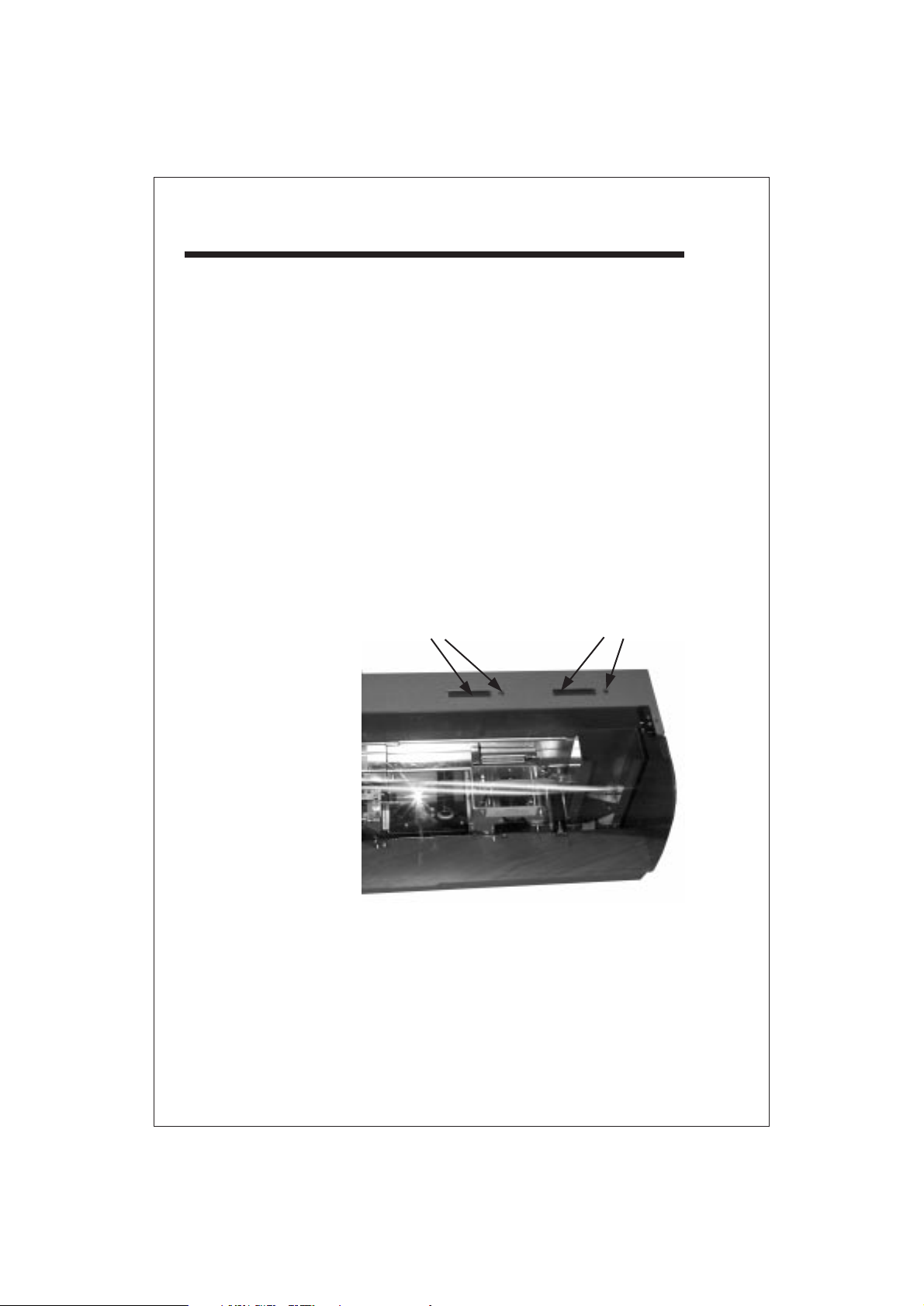
Opération
Boutons
et afficheurs
Linterrupteur
de mise sous
tension
Figure 2-2
Boutons poussoirs
et afficheurs LCD
de l'imprimante
Tous les boutons et afficheurs LCD se trouvent sur le dessus de limprimante, excepté
l'interrupteur de mise sous tension.
Linterrupteur de mise sous tension est
situé à l'arrière de limprimante. En plaçant
linterrupteur sur la position ON (1), limprimante est en fonctionnement. Voir figures
1-1 et 1-2 dans la section 1.
Linterrupteur de mise sous tension fonctionne conjointement avec les boutons
poussoir. Voir la rubrique Boutons pous-
soir sur les pages suivantes.
Module-2 LCD
et son bouton
poussoir
Module-1 LCD
et son bouton
poussoir
Les messages suivants peuvent apparaître sur
les afficheurs LCD:
15 980179-001 Rev. A
Page 23
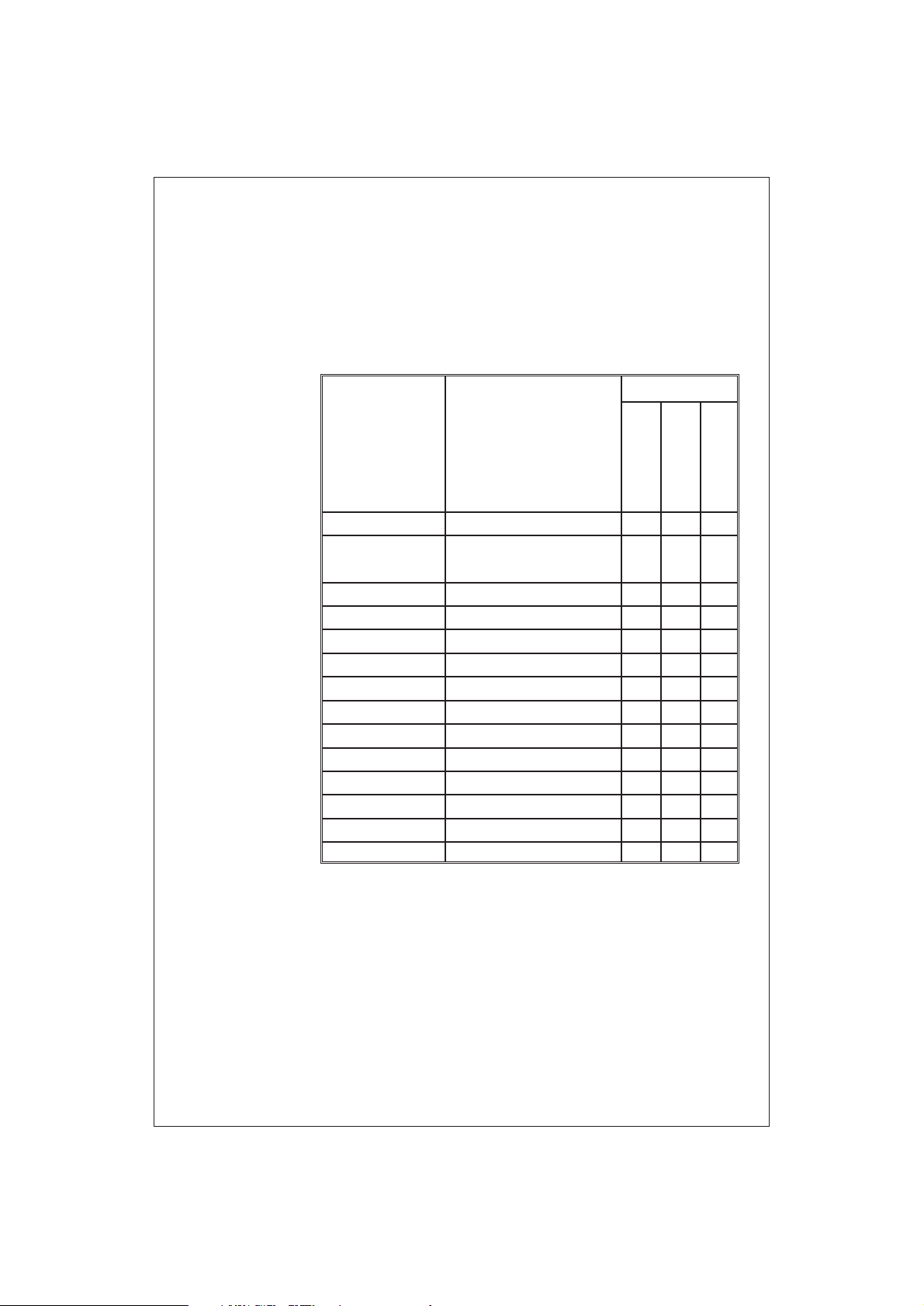
Messages
LCD
INITIALIZING
WARMING UP
READY
PRINTING
LAMINATING
OUT OF RIBBON
OUT OF CARD
COMMAND ERROR
MECHANICAL ERROR
ENCODING ERROR
READING ERROR
ROTATION ERROR
TEMPERATURE ERROR
COVER OPEN
Descriptions
L'imprimante s'initialise
Le laminateur P500 monte en
température
L'imprimante est prête à imprimer
Impression en cours
Lamination en cours
Nouveau ruban nécessaire
Ajouter des cartes
Erreur de commande/paramètres
Problème mécanique
Erreur d'encodage magnétique
Erreur lecture piste magnétique
Erreur de rotation carte (Flip-over)
Attendre pour temp. laminateur
Pour continuer, fermer le couvercle
Opération
Message LCD
Module 1
Imprimante
•
•
•
•
•
•
•
•
•
•
Module 2
Module 2
Imprimante (P600)
•
•
•
•
•
•
•
•
•
•
•
•
•
•
•
•
•
•
•
•
•
Laminateur
Voir Annexe A pour conseils dinterventions.
16980179-001 Rev. A
Page 24
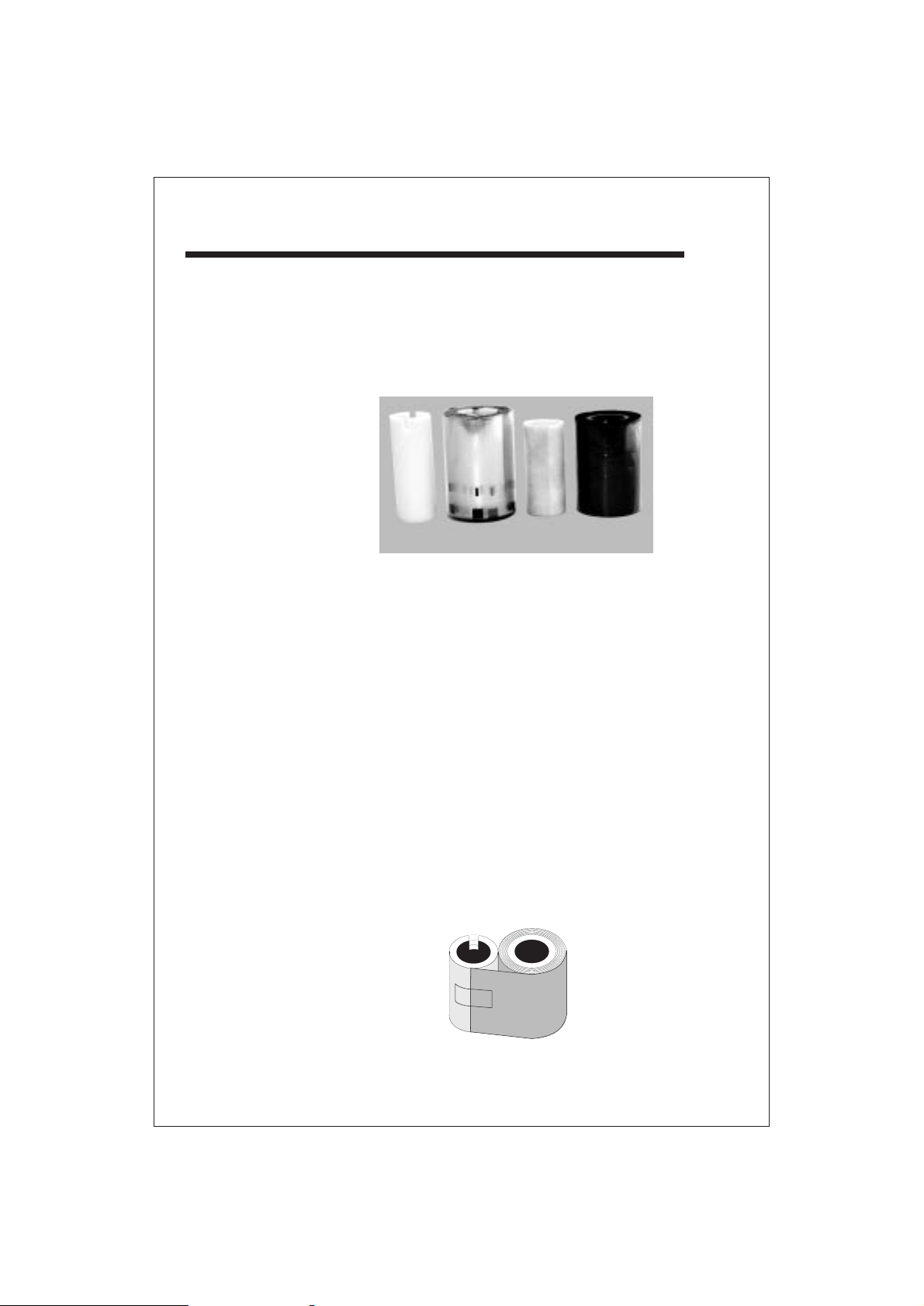
Opération
Préparation du
ruban
Figure 2-3
Ruban et
mandrin vierge
Préparation du
ruban-
Etape u
Préparation du
ruban-
Etape v
Les préparations de l'installation du ruban sont
identiques pour les stations d'impression et le
laminateur P500. L'extrémité du ruban doit
être fixée à un mandrin vierge. Eltron recommande de procéder comme suit :
Lamination Impression
Placer le ruban et un mandrin vierge côte à
côte de manière à se toucher. Pour les rubans de lamination, la partie dentée du
mandrin vierge doit être orientée vers le
haut.
Décoller l'extrémité du ruban qui l'attache au
rouleau de façon à permettre le déroulement
du ruban.
Préparation du
ruban-
Etape w
Figure 2-4
Préparation du
ruban
17 980179-001 Rev. A
Dérouler une longueur suffisante de ruban pour
lattacher au mandrin vierge. Si le ruban et le
mandrin se touchent au moment où la partie
scotchée est attachée, le ruban doit être centré sur la bobine. Si le ruban nest pas attaché
correctement, des plis se formeront dans limprimante lorsque le ruban avancera.
Page 25
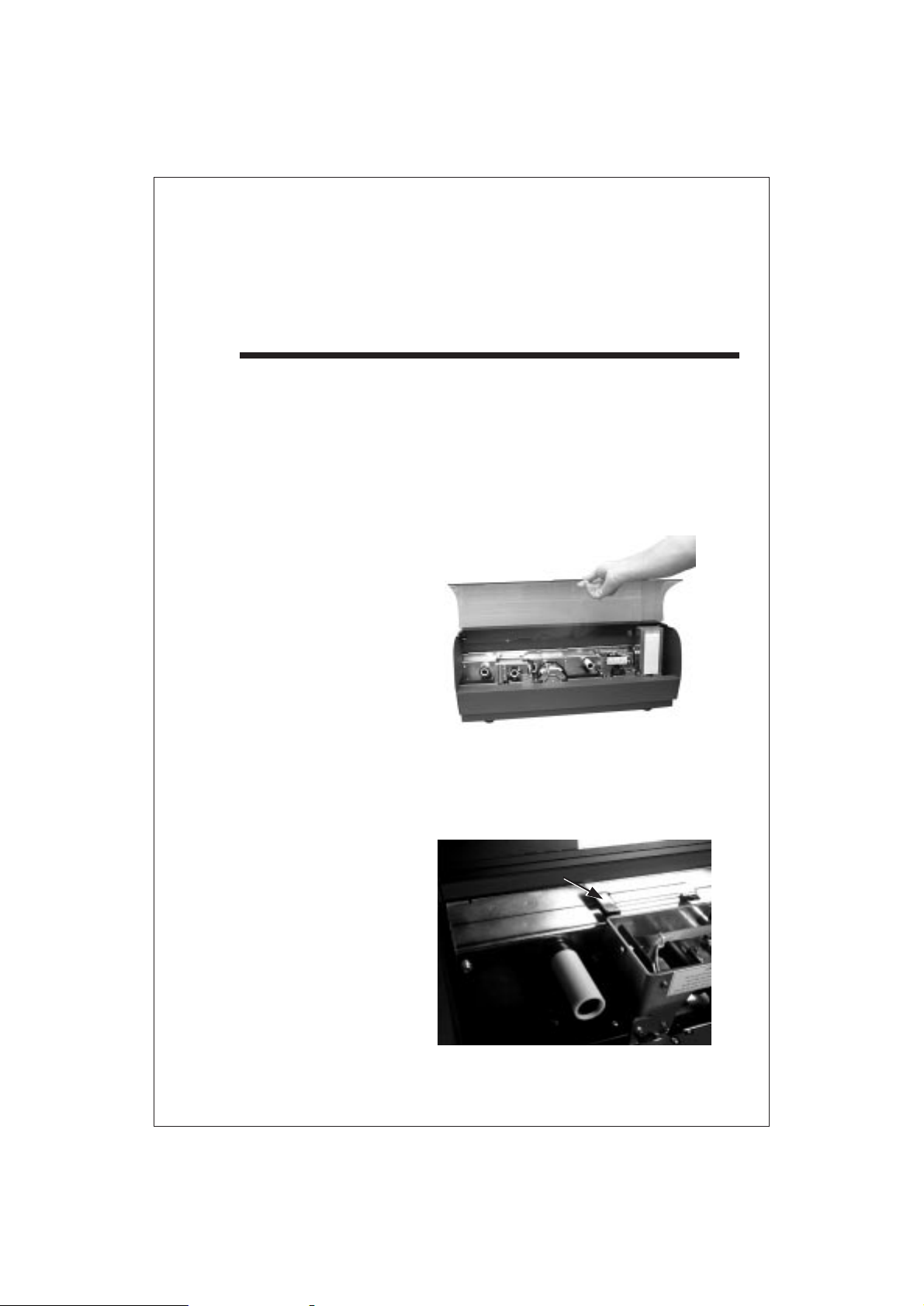
Opération
Préparation du
ruban-
Etape x
Installation du
ruban
Installation du
ruban-
Etape u
Figure 2-5
Lever le couvercle
Enrouler un ou deux tours de ruban sur le
mandrin vierge.
Le chargement du ruban implique son installation sur les axes dérouleurs et enrouleurs.
Les procédures suivantes sappliquent aux
stations dimpression et au laminateur :
Soulever le couvercle.
Installation du
ruban-
Etape v
Figure 2-6
Ouverture du bras
tête d'impression
Appuyer sur le loquet pour lever le bras tête
dimpression.
Appuyer ici pour
lever le bras tête
dimpression
18980179-001 Rev. A
Page 26
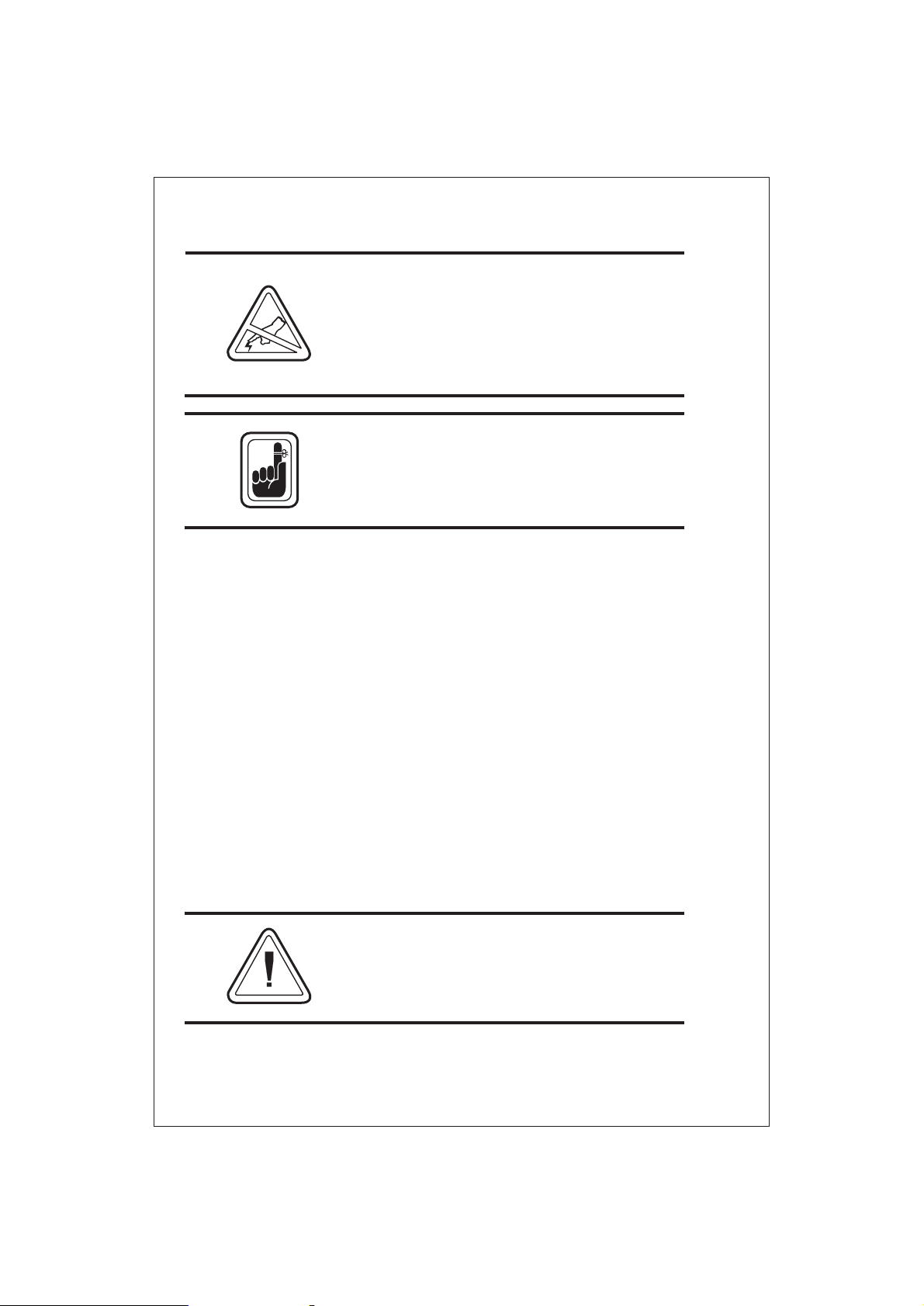
Opération
Ne pas toucher à la tête dimpression ni aux
composants électroniques de l'assemblage. Les
décharges électrostatiques qui s'accumulent à la
surface du corps humain et des objets peuvent
endommager ou même détruire les têtes dimpression ou autres composants de limprimante.
Vous pouvez envisager dinterrompre linstallation du ruban pour effectuer un nettoyage
comme décrit plus loin dans cette section. Un
nettoyage régulier évitera un encrassage des
rouleaux de nettoyage.
Installation du
ruban-
Etape w
En utilisant un ruban préparé, dérouler une
quantité suffisante pour couvrir lécart entre
laxe dérouleur et laxe enrouleur. Simultanément, installer les deux mandrins sur leur
axe respectif.
Assurez-vous que les mandrins soient poussées à fond sur les axes. Vérifier aussi que
le ruban dépasse de la partie supérieure du
mandrin dérouleur et senroule sur le mandrin enrouleur.
Note : Le mandrin enrouleur du ruban
de lamination a une encoche qui doit
saligner avec une vis sur laxe enrouleur.
Le ruban de limprimante doit être installé avec
un soin particulier. Imprimer avec un ruban
inversé peut endommager la tête d'impression ou exiger un nettoyage en profondeur.
19 980179-001 Rev. A
Page 27
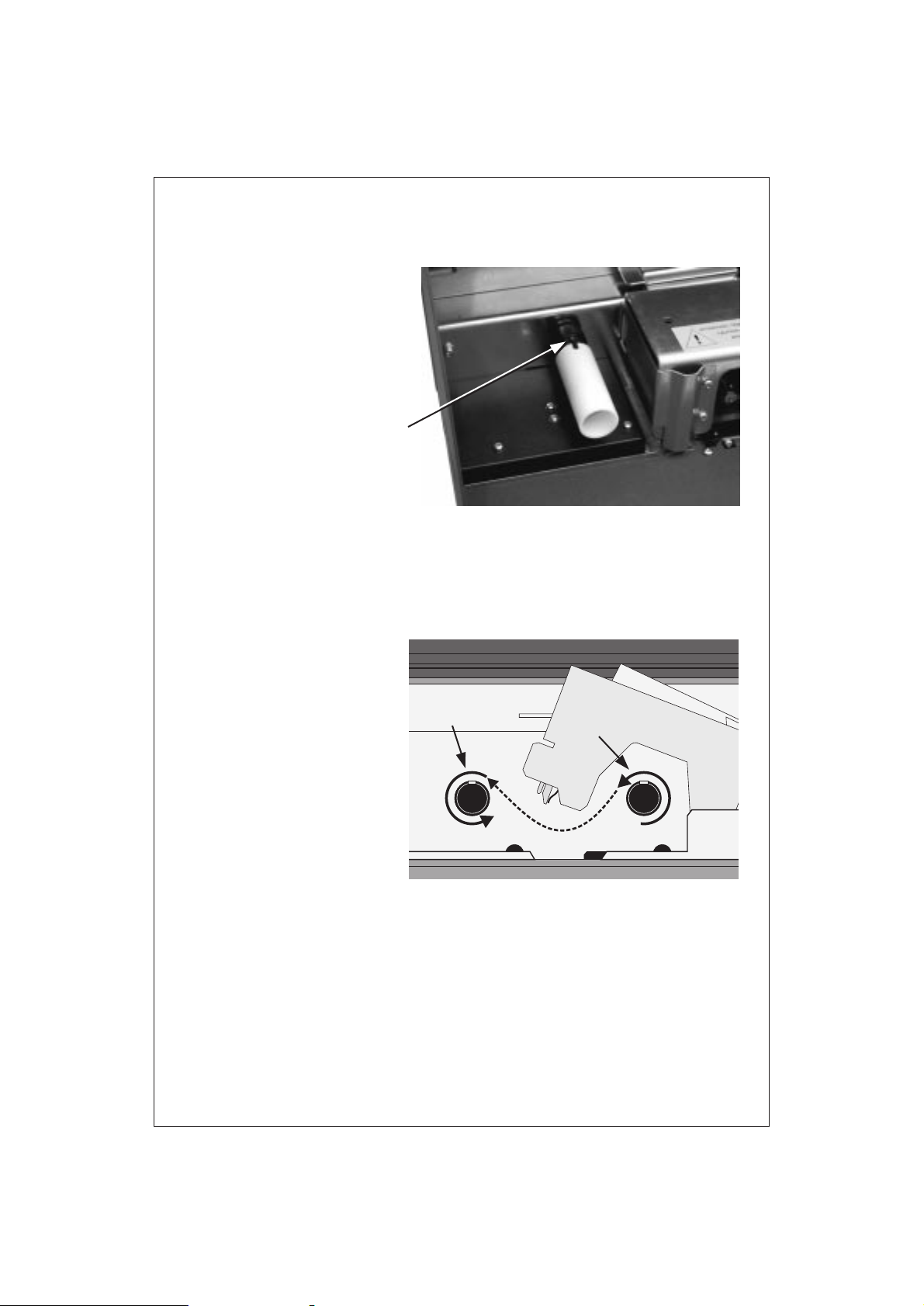
Figure 2-7
Alignement du
mandrin sur l'axe
enrouleur
du laminateur
Aligner lencoche avec
la vis de laxe
Opération
Installation
du ruban-
Etape x
Figure 2-8
Passage du
ruban
Pousser le loquet vers le bas jusqu'à entendre le clic de verrouillage du bras tête d'impression.
Axe
enrouleur
Axe
dérouleur
20980179-001 Rev. A
Page 28
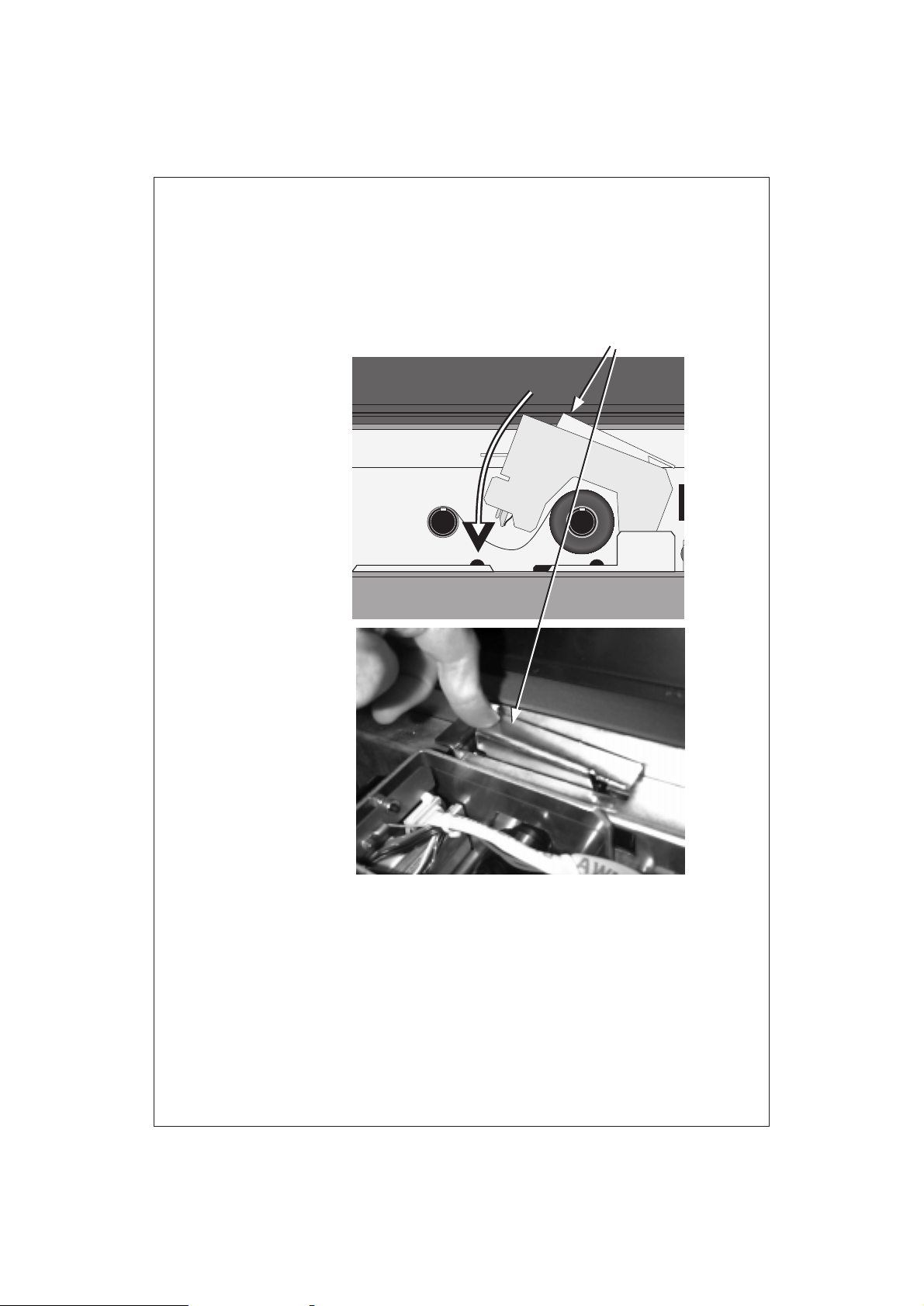
Opération
Appuyer ici pour
verrouiller
Figure 2-9
Verrouillage
du bras tête
dimpression
21 980179-001 Rev. A
Page 29
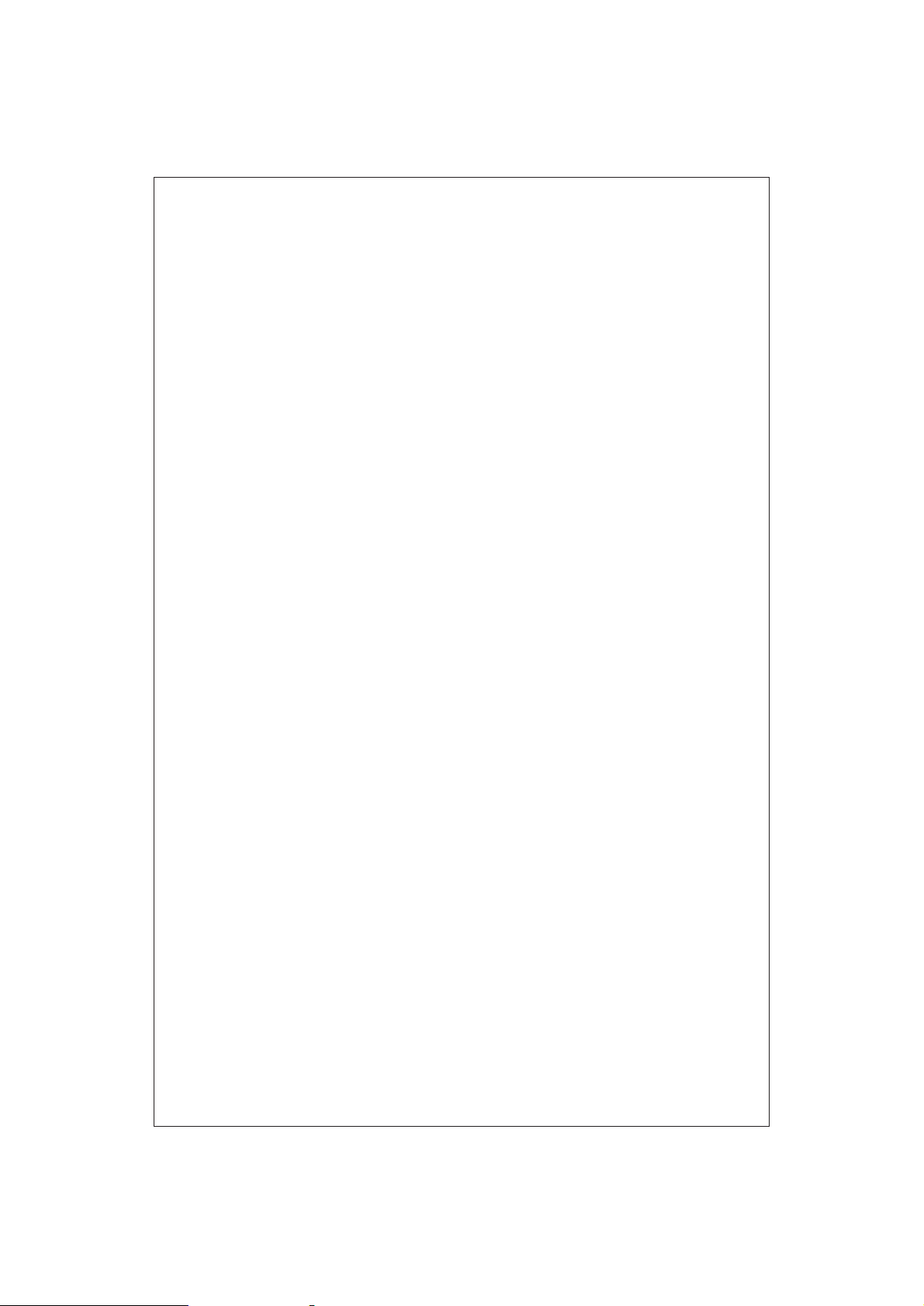
Opération
Installation du
ruban-
Etape y
Synchroniser le ruban, après chargement ou
remplacement ou suite à une erreur mécanique. Utiliser le bouton poussoir le plus près
de la station qui reçoit un nouveau ruban ou
qui annonce une erreur.
Pour synchroniser le ruban, procéder comme
suit :
Ruban couleur : Maintenir le bouton poussoir enfoncé jusquà ce que le ruban avance.
Le ruban devrait sarrêter lorsque la tête
d'impression se trouve en début du panneau jaune.
Ruban noir avec vernis: Maintenir le bouton poussoir enfoncé jusquà ce que le ruban avance. Le ruban devrait sarrêter lorsque le panneau transparent se trouve au
centre de la tête d'impression.
Ruban monochrome: Aucune initialisation
requise.
Ruban hologramme: Aucune initialisation
requise pour les rubans qui nont pas dexigences demplacement ou de marquage.
Ruban pour Laminateur P500: Maintenir le bouton poussoir de gauche (Module 2)
enfoncé jusquà ce que le ruban avance.
Seuls les rubans avec patchs nécessitent une
initialisation. Le ruban devrait s'arrêter lorsqu'un marquage noir se situe à la droite de
la tête de lamination.
22980179-001 Rev. A
Page 30
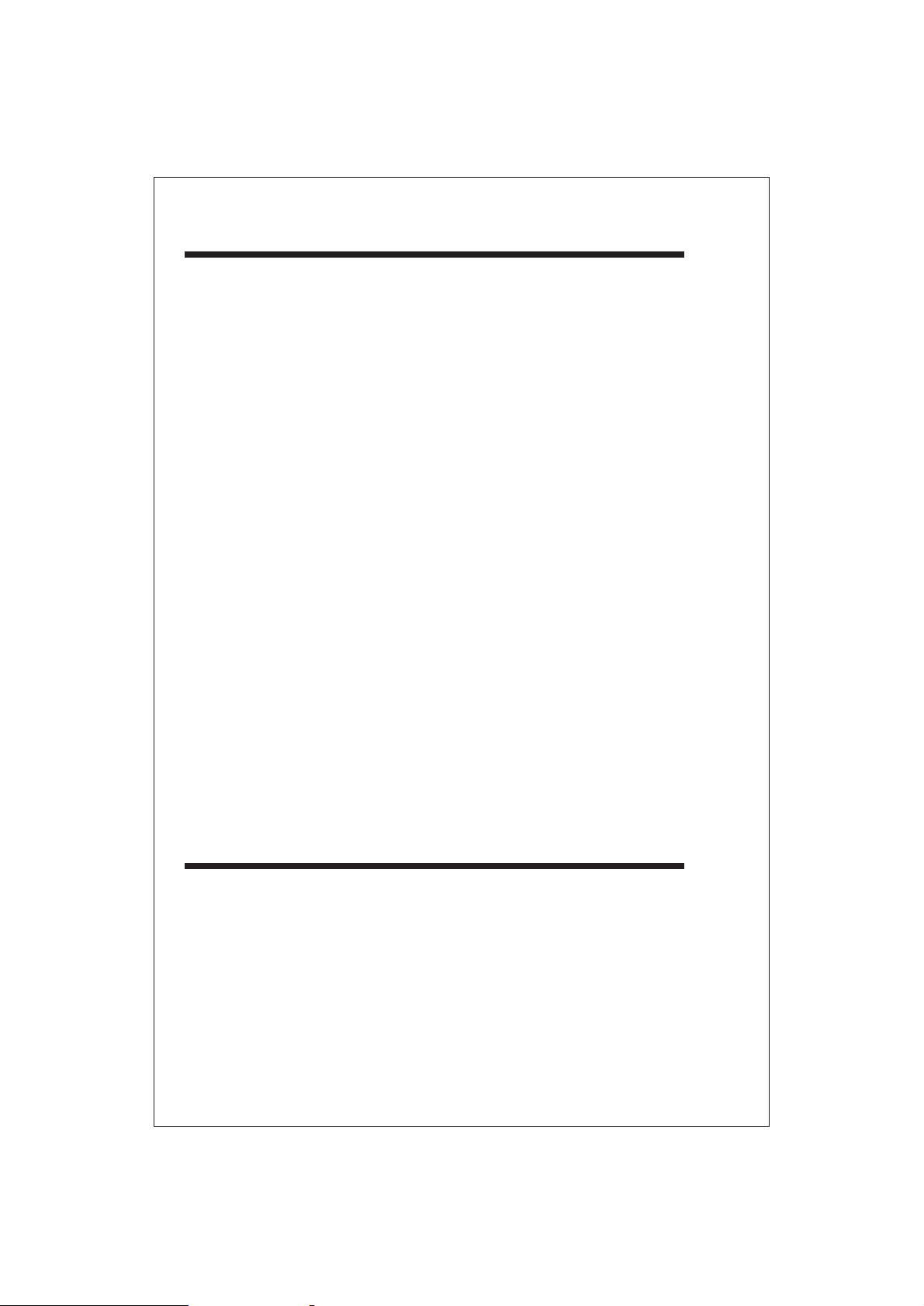
Opération
Utilisation
des cartes
L'environnement de stockage des cartes doit
être maintenu propre et exempt de poussière. La poussière, les huiles corporelles,
les acides corporels (par exemple : empreintes digitales) et autres corps étrangers entrant en contact avec limprimante ou les
cartes lors de leur déballage ou de leur manipulation peuvent affecter la qualité dimpression.
Habituellement, les cartes qui sortent de
lemballage ont une forte charge électrostatique. Les charges électrostatiques peuvent
faire en sorte que les cartes viennent se coller les unes aux autres, ce qui rend leur chargement difficile. Il est possible de réduire
ce problème en aérant les cartes. Ne pas
plier les cartes ni toucher à leurs surfaces
dimpression.
Ne pas déposer les cartes vierges sur des surfaces poussièreuses (surface d'une table,
tissu, ordinateur, etc...)
Ne pas placer les cartes à pistes magnétiques
sur ou près de champs magnétiques tels que :
moniteurs, téléphones non-électroniques,
porte-trombones, haut-parleurs, etc...
Réglage du
chargeur de cartes
23 980179-001 Rev. A
La configuration de l'imprimante ne permet l'alimentation que d'une carte à la fois.
L'alimentation simultanée de deux cartes
entraine un bourrage de cartes. Louverture
du chargeur dépend de lépaisseur de chaque carte. Ne jamais mélanger les cartes
de différentes épaisseurs dans le chargeur.
Dans la P500, utiliser uniquement les cartes de 30 mil (0,762 mm).
Page 31

Figure 2-10
Chargeur de cartes
Poids chargeur
Cartes
Molette de réglage
du chargeur
Opération
Rouleaux
dentrainement
cartes
Ouverture
du chargeur
Prévenez le bourrage de cartes!
Il est
pour que le mécanisme de limprimante
fonctionne correctement.
essentiel que le chargeur soit bien règlé
24980179-001 Rev. A
Page 32

Opération
Réglage du
chargeur de cartes-
Etape u
Figure 2-11
Réglage de l'entrée
des cartes
Placer une seule carte de lépaisseur voulue
dans le chargeur. Ouvrir louverture du chargeur (tourner la molette dans le sens des
aiguilles dune montre pour abaisser le guide
et dans le sens inverse des aiguilles d'une
montre pour le relever) jusqu'à ce que la
carte soit complètement logée dans l'ouverture.
Trop haut
Trop bas
Correct
25 980179-001 Rev. A
Page 33

Opération
Réglage du
chargeur de cartes-
Etape v
Réglage du
chargeur de cartes-
Etape w
Réglage du
chargeur de cartes-
Etape x
Avec une seule carte dans l'ouverture, ajuster la molette dans le sens contraire des
aiguilles dune montre pour baisser le guide
jusquà ce qu'il se trouve en contact avec la
carte. Tourner la molette dans le sens des
aiguilles dune montre un quart de tour pour
ajouter de lespace entre louverture et la
carte.
Mettre une seconde carte au dessus de la première. Sans plier ou déformer les cartes, essayer de glisser les deux cartes dans louverture. Si seule la première carte entre, le
réglage est suffisant. Si les deux cartes entrent sous lentrée, il faut soit légèrement
diminuer louverture ou répéter les étapes
précédentes.
Ajouter les cartes de même épaisseur dans
le chargeur de cartes et placer le poids chargeur au dessus de la pile. Pendant les premiers cycles dimpression, faire attention aux
bourrages ou problèmes dalimentation de
cartes. Une fois sur deux, envoyer une commande dinsertion de cartes pour vérifier
ces opérations. La procédure est comme
suit :
A partir du driver Windows(voir Annexe
C), entrer:
ME
↵
quand
↵ = Entrer (CR)
26980179-001 Rev. A
Page 34

Opération
A partir du logiciel WindCard(voir manuel
WindCard
Dans la boîte de dialogue Outils Imprimante,
entrer :
ME
), sélectionner Outils Imprimante.
↵
Accès
imprimante et
utilisation
Limprimante exige au moins 3 pouces (76
mm) despace libre sur tous les côtés pour
accéder aux boutons de limprimante, entrée et sortie de cartes.
Ne pas faire fonctionner limprimante
le couvercle ouvert.
Afin dassurer la propreté de lenvironnement
d'impression et pour éviter des dommages dûs
aux perturbations électrostatiques, garder le
couvercle de limprimante fermé, sauf pendant les procédures dentretien et de chargement de cartes et de films. Un dispositif de
verrouillage empêche limpression de cartes lorsque le couvercle est ouvert.
Lespace disponible dans le chargeur étant
fixe, le nombre maximal de cartes quil peut
contenir varie en fonction de lépaisseur des
cartes, à savoir:
100 cartes de 30 mil (0,762 mm)
•
150 cartes de 20 mil (0,508 mm)
•
A noter que les imprimantes P500 ne laminent que les cartes de 30-mil (0,762 mm).
27 980179-001 Rev. A
Page 35

Figure 2-12
Réceptacle de
cartes
Opération
Le réceptacle de cartes peut recevoir un
maximun de :
•
50 cartes de 30 mil (0,762 mm)
•
75 cartes de 20 mil (0,508 mm)
Une fois le réceptacle rempli à capacité,
les cartes s'accumulent sur la surface située
sous celui-ci.
Impression
Quand le ruban et les cartes sont chargés,
comme décrit précédemment, et que limprimante est sous tension, cette dernière est prête
à imprimer.
Limpression requiert le logiciel WindCard
(qui est un Programme Windows), ou le
driver dimprimante Windows ou une com-
mande dimpression entrée directement par
lintermédiaire de linterface dimpression.
28980179-001 Rev. A
Page 36

Opération
Impression dune
carte test
Figure 2-13
Cartes test des
imprimantes
P500 et P600
Pour imprimer une carte test, maintenir le
bouton poussoir enfoncé (Module 1) puis
mettre l'imprimante sous tension. Relâcher
le bouton lorsque SELF TEST apparaît sur
l'afficheur LCD. Ne pas oublier de synchroniser le ruban pour toute impression couleur.
La P500 imprime et ensuite lamine. Linformation qui apparaît sur la carte sapplique au Module 1. Les P600 impriment sur
les 2 faces de la carte
− chaque module im-
prime une surface différente. Linformation
du Module 1 apparaît sur une face et linformation du Module 2 apparaît sur lautre.
Réglages
P500 :
Carte
test
d'impression
A lexception du chargeur, les imprimantes
P500 :
Carte
test de
lamination
P600 :
Carte test
cartes plastiques Eltron P500 et P600 ne
sont dotées daucun élément de réglage, voir
pages précédentes.
29 980179-001 Rev. A
Page 37

Opération
Protéger la validité de votre garantie!
Le non-respect des directives concernant
l'entretien, lemballage et lexpédition peut
entraîner lannulation de la garantie.
A lexception du nettoyage à faire soi-même
suivant la procédure décrite dans ce manuel, tout service d'entretien des imprimantes Eltron doit être assuré par un technicien
Eltron accrédité ou agrée Eltron.
NE JAMAIS desserrer, resserrer, régler ou
plier une pièce ou un câble à lintérieur de
limprimante.
Les seuls réglages des imprimantes cartes
plastiques Eltron sur lesquels lutilisateur peut
intervenir sont ceux qui se font par lintermédiaire dun logiciel (ou par programmation) et sur les réglages du chargeur.
Processus
physique
dimpression
Un capteur signale le rouleau d'entrainement
du chargeur introduit une carte dans le système d'entrainement. Les rouleaux de nettoyage enlèvent la poussière et les rouleaux
dentraînement dirigent la carte de façon
précise : sous la tête dimpression ou de
lamination (P500), ou sous les contacts pour
cartes à puces (optionnel) ou dans l'encodeur
magnétique (aussi optionnel).
Les têtes dimpression et de lamination se
baissent sur la surface de la carte pour imprimer ou laminer. Limpression a lieu avec
la synchronisation du mouvement du ruban
et de la carte. Lorsque les opérations sur
une station sont terminées, les cartes vont à
la station suivante. Les cartes sont éjectées
au terme du cycle d'impression et/ou de
lamination.
30980179-001 Rev. A
Page 38

Opération
Sublimation
Thermique
Couleur
Sublimation
Thermique Noir
Transfert
thermique
résine
Transfert
thermique
vernis
31 980179-001 Rev. A
Limpression couleur implique trois passages
de la carte sous la tête dimpression. Des
colorants jaune, magenta et cyan se diffusent à partir de panneaux du ruban, dans
une quantité mesurée, pour chaque point
dune matrice de 300 dpi. Chaque panneau du ruban peut produire 32 densités
de couleurs différentes par point. Par conséquent, la palette de couleurs pour chaque
point est de 32.7 K.
Limpression en niveaux de gris implique un
seul passage de la carte sous la tête dimpression. Une quantité mesurée de colorant
noir se diffuse du ruban sur la carte, point
par point. Chaque point peut avoir 32 densités différentes.
Les rubans monochromes et les panneaux
monochromes des rubans à panneaux multiples peuvent donner une impression continue en transférant une matière résine très
résistante sur les cartes. La résine se transfère ou non, point par point. Contrairement
à la sublimation thermique de colorants, il
ny a pas de condition intermédiaire pour
produire une palette de teintes par point.
Les codes barres en particulier, mais aussi
les textes, les lignes et les rectangles sont
des impressions en continu. Egalement, les
rubans monochromes se présentent dans une
gamme de couleurs autre que le noir. Cependant, les lecteurs de codes-barres exigent la couleur noire.
Généralement les rubans avec des panneaux
couleurs ont également un panneau de vernis. Ce sont les rubans YMCKrO,
YMCKrOKr et KsO. Les impressions en sublimation thermique palissent quand elles
Page 39

Opération
sont exposées aux UV. Une couche de vernis prolongera la vie de limpression. A noter
que seule limpression par sublimation thermique nécessite cette protection. Limpression transfert thermique résine garde sa couleur. Les rubans du laminateur P500 (avec
patchs ou matière de transfert) déposent également une pellicule qui protège la carte des
UV et lui donnent une vie encore plus longue que le vernis. Noter que dans ce cas, le
panneau du vernis ne doit pas être déposé
au préalable dans la station d'impression.
Séquence
d'impression
La séquence dimpression des rubans
YMCKrO dans les imprimantes P500 sans
extension mémoire est comme suit :
•
Le ruban est synchronisé sur le début du
panneau jaune. Dans le cas contraire, appuyer sur le bouton poussoir de droite (Module 1) pour le synchroniser.
•
Les rouleaux dentrainement amènent une
carte sous la tête d'impression.
•
Les données du panneau jaune (Y) sont
téléchargées.
•
Limpression en jaune est effectuée.
•
La carte recule et le ruban avance au prochain panneau.
•
Téléchargement, impression, retour de la
carte et opération synchronisée des panneaux Magenta (M), Cyan (C), Résine
Noire (K) et vernis (O).
•
Pour limpression de cartes recto-verso,
les cartes retournent dans le module Flip
Over avant de repasser sous la tête d'impression pour une séquence d'impression.
Souvent, seul le panneau noir résine (par
exemple pour un code-barre) est imprimée sur lautre côté de la carte.
32980179-001 Rev. A
Page 40

Opération
Les rubans YMCK ou YMC sont un choix
économique pour ces applications.
•
Après impression, la P500 envoie les cartes
au laminateur en passant par le flip-over. A ce
stade, soit un patch soit une lamination continue est appliqué à la partie face. La P500
permet la lamination des deux côtés de la
carte en utilisant le logiciel ou les drivers inclus.
•
Quand ces opérations, ainsi que la programmation de cartes à puces ou cartes
magnétiques sont terminées, la carte est
éjectée.
Le téléchargement des données est la seule
différence entre une P500 avec ou sans extension mémoire. La mémoire supplémentaire rend possible la réception dune série
ininterrompue de commandes de données
avant toute impression. Grâce à toutes les
données présentes dans la mémoire de limprimante, la vitesse dimpression augmente.
Lamélioration est particulièrement évidente
pour limpression de copies multiples.
Grâce à ces deux stations dimpression, la
P600 présente de grandes possibilités pour
choisir différentes opérations. Les utilisateurs devront explorer les possibilités de l'imprimante en sélectionnant l'application qui
convient le mieux à leurs besoins ; après
avoir établi limpression désirée, décider
quels rubans conviendront le mieux et sur
quelle station d'impression pour une
meilleure performance. Se réferer au logi-
ciel Windcard ou au driver d'imprimante
Windows pour choisir les rubans. Enfin,
voir le manuel de programmation pour certaines commandes à exécuter selon le type
d'application désirée.
33 980179-001 Rev. A
Page 41

Opération
Nettoyage de
l'imprimante
La production d'images de qualité sur cartes plastiques exige que l'imprimante soit
propre et exempte de poussière ou de peluche. Les particules présentes sur les mécanismes formant le chemin parcouru par
les cartes peuvent adhérer à celles-ci et s'immiscer avec la sublimation thermique YMC
ou la résine par transfert thermique. Les
matières du ruban ne peuvent traverser les
particules présentes sur la surface de la carte.
La fréquence de nettoyage requise varie suivant lenvironnement dimpression et lutilisation qui est faite de limprimante.
Ne jamais utiliser un compresseur dair
pour enlever les poussières de l'imprimante. Les compresseurs dair peuvent
contenir de l'huile anti-corrosion et des poches dhumidité. Lhuile et lhumidité peuvent affecter la qualité dimpression et une
fois vaporisées peuvent répandre des impuretés dans toute limprimante.
En outre, lair comprimé exige le respect
de mesures de précautions très strictes. Ne
pas orienter le jet d'air de façon à envoyer
des particules (de poussière par exemple)
vers l'intérieur de l'imprimante.
Tout aspirateur utilisé doit avoir son air de
sortie bien filtré et dirigé loin de limprimante. Ne jamais utiliser d'aspirateur pour
nettoyer la zone entourant la tête d'impression de l'imprimante.
34980179-001 Rev. A
Page 42

Opération
Eltron offre les articles suivants pour nettoyer
les imprimantes :
•
Cotons tige (mousse) jetables avec une
tige imbibée dalcool pour le nettoyage
de la tête dimpression et des rouleaux.
•
Stylos imbibés dalcool pour le nettoyage
des rouleaux.
Plier pour libérer le
liquide.
•
Trousse de nettoyage comprenant une
bombe aérosol à base dalcool et un paquet de cartes de nettoyage pour lentretien général et le nettoyage de la tête de
l'encodeur magnétique (ce kit est indispensable).
Les produits de nettoyage pour les imprimantes de cartes plastiques Eltron sont
disponibles directement auprès des distributeurs Eltron. Appeler le (805) 344-
4003 pour connaître les coordonnées du
distributeur le plus proche de chez vous.
35 980179-001 Rev. A
Page 43

Opération
Dautres articles de nettoyage peuvent être
utilisés :
•
Cotons tige (ne jamais utiliser du coton
ou toute autre matière fibreuse).
•
Alcool isopropylique à 99 % pour imbiber
les cotons tige.
•
Eau courante (pour le rouleau de nettoyage supérieur uniquement).
Eléments du
chemin de carte
Figure 2-14
Chemin de cartes
Le schéma suivant montre les éléments du
chemin de cartes, qui nécessite un nettoyage
régulier. Les méthodes qui suivent se rapportent aux éléments suivants :
Chargeur, station de contact cartes à puce
•
et tête encodeur magnétique.
Rouleaux entrainement chargeur.
•
Rouleaux de nettoyage.
•
Tête dimpression.
•
Rouleaux dentraînement et rouleau tête
•
d'impression.
36980179-001 Rev. A
Page 44

Opération
Fréquence de
nettoyage
Nettoyage des
éléments fixes
du chemin de
cartes
Utilisation de la
trousse de nettoyage-
Etape u
La fréquence du nettoyage varie selon lenvironnement de travail. Généralement, un
nettoyage effectué à la fin de chaque ruban
permet d'assurer un fonctionnement adéquat de l'imprimante. Dans le cas contraire,
envisager d'installer l'imprimante à un autre
endroit ou d'effectuer un nettoyage plus fréquent.
Les éléments qui se trouvent dans le passage de cartes et qui ne sont pas accessibles directement, nécessitent un nettoyage
à l'aide des cartes imbibées dalcool (incluses dans la trousse de nettoyage). La tête
de l'encodeur magnétique exige un nettoyage de ce type.
Retirer le ruban de ses deux supports. Reportez-vous à la rubrique intitulée Installation du ruban de cette section.
Utilisation de la
trousse de nettoyage-
Humidifier une carte de nettoyage en la vaporisant dalcool. Ne pas détremper la carte.
Etape v
Utilisation de la
trousse de nettoyage-
Etape w
Utilisation de la
trousse de nettoyage-
Etape x
37 980179-001 Rev. A
Mettre la carte de nettoyage humidifiée dans
le chargeur. Mettre le poids chargeur sur la
carte. Si nécessaire, régler louverture du
chargeur en fonction de l'épaisseur de la
carte(comme cette procédure ne requiert
quune carte, vous pouvez ouvrir louverture
autant que vous le souhaitez).
Passer la carte de nettoyage dans limprimante plusieurs fois sans effectuer dimpression.
Suivant la configuration, ayez recours à l'une
des méthodes suivantes :
Page 45

Opération
space = Barre d'espace
↵ = Retour
Lopération se fait, soit par WindCard (voir
manuel) ou par le driver d'imprimante
Windows (voir Annexe C).
L'opération suivante entraine une carte de
nettoyage depuis le chargeur vers le réceptacle de cartes:
ME
↵
Pour un meilleur résultat, répéter lopération
cinq fois ou plus.
Nettoyage des
rouleaux du
chargeur
Nettoyage des
rouleaux du
chargeur-
Etape u
Nettoyage des
rouleaux du
chargeur-
Etape v
Les rouleaux du chargeur qui nentrainent
pas correctement les cartes risquent de perturber le passage des cartes vers les rouleaux dentraînement. Pour nettoyer les rouleaux du chargeur, procéder comme suit :
Retirer toutes les cartes du chargeur.
Utiliser un coton tige ou un stylo pour nettoyer les rouleaux. Pour avoir accès aux zones non exposées à lorigine, mettre les rouleaux en fonctionnement en mettant limprimante sous tension tout en maintenant
enfoncé le bouton poussoir de droite (Module 1) pendant 3 secondes (voir la séquence
de la carte test dans la description précédente). Laisser les rouleaux sécher à lair
libre pendant au moins 2 minutes.
38980179-001 Rev. A
Page 46

Opération
Figure 2-15
Rouleaux du
chargeur
Nettoyage des
rouleaux de
nettoyage
supérieur et
inférieur
Nettoyage des
rouleaux de
nettoyage-
Etape u
Rouleaux
du chargeur
Ces rouleaux reçoivent les cartes en provenance
du chargeur et du flip over. Le rouleau supérieur a un revêtement qui collecte toute particule libre se trouvant sur la surface des cartes. A noter que ces rouleaux se situent, dans
le module 1, juste après le chargeur, et dans
le module 2, juste après le flip over.
Ouvrir le couvercle de limprimante et retirer toutes les cartes. Pour libérer le rouleau
supérieur de nettoyage, dégager en tirant
doucement la lame à ressort jusqu'à ce que
l'axe du rouleau supérieur de nettoyage soit
libéré. Ensuite, retirer le rouleau supérieur
de nettoyage.
Figure 2-16
Rouleau de
nettoyage supérieur
Rouleau de
nettoyage supérieur
Lame
à ressort
39 980179-001 Rev. A
Page 47

Opération
Nettoyage des
rouleaux de
nettoyage-
Etape v
Nettoyage des
rouleaux de
nettoyage-
Etape w
Figure 2-17
Rouleau de
nettoyage inférieur
Nettoyer le rouleau supérieur de nettoyage
à leau courante. Ensuite, sécher le rouleau
à lair libre sans poser la partie caoutchoutée sur une surface.
Utiliser un coton tige ou un stylo de nettoyage
pour nettoyer le rouleau inférieur. Pour avoir accès aux zones non exposées à lorigine, mettre le
rouleau en fonctionnement en mettant limprimante sous tension tout en maintenant enfoncé
le bouton poussoir de droite (Module 1) pendant
3 secondes. Cela correspond à la séquence de la
carte test, comme décrit dans Boutons et afficheurs de la section 2.
Nettoyage des
rouleaux de
nettoyage-
Etape x
Replacer le rouleau de nettoyage supérieur.
Tout dabord, faites glisser laxe du rouleau
dans sa bague de rotation située devant la
lame ressort.
Ne jamais toucher la surface du rouleau
qui entre en contact avec les cartes.
Insérer laxe opposé du rouleau dans la lame
ressort.
Sans toucher au corps du rouleau, assurezvous qu'il s'enclenche correctement. Pour éviter toute contamination, toujours manipuler
le rouleau par ses extrémités métalliques.
40980179-001 Rev. A
Page 48

Opération
Nettoyage de la
tête dimpression
Nettoyage de la
tête dimpression-
Etape u
Pendant limpression, le ruban isole la tête
dimpression des cartes. Par conséquent, le
ruban a une influence majeure sur l'encrassement de la tête dimpression. Si le ruban
est incorrectement installé, par exemple les
dépôts de colorant et de résine se trouvent
face à la tête d'impression, des dommages
irréparables risquent de se produire. Aucun
nettoyage ne pourra retirer le colorant ou la
résine incrustés thermiquement sur les éléments fragiles de la tête d'impression.
Eteindre limprimante. Ouvrir le couvercle,
ouvrir le bras tête dimpression et retirer le
ruban. Reportez-vous à la rubrique intitulée
Installation du ruban dans cette section.
La tête dimpression doit être nettoyée seulement avec de lalcool isopropylique à 99
et un coton tige propre, non fibreux (mousse).
Ne jamais toucher les éléments de la tête
dimpression. Les décharges électrostatiques
peuvent endommager les éléments de la tête
dimpression et les circuits internes.
%
41 980179-001 Rev. A
Page 49

Opération
Nettoyage de la
tête dimpression-
Etape v
Figure 2-18
Nettoyage de la
tête dimpression
Frotter doucement un coton tige imbibé dalcool sur la tête dimpression en allant de
lavant vers larrière de limprimante. Ne ja-
mais détremper la tête dimpression.
Laisser sécher la tête dimpression pendant 2
minutes avant de remettre en place le ruban
et de verrouiller le bras tête dimpression.
Amorcer une séquence d'impression de carte
test. Reportez-vous à la rubrique intitulée Impression d'une carte test dans cette section.
Nettoyage des
rouleaux
dentraînement
Nettoyage des
rouleaux
dentraînement-
Etape u
Conjointement avec les rouleaux de nettoyage,
ces rouleaux entraînent les cartes du chargeur
vers le réceptacle de cartes. Excepté pour les
rouleaux à platine, ceux-ci opèrent par deux,
un rouleau inférieur dentraînement et un rouleau supérieur pinceur maintiennent les cartes contre le rouleau dentraînement.
Ouvrir le couvercle, déverrouiller et soulever
les bras têtes dimpression et de lamination.
Retirer tout ruban. A noter que les instructions se rapportant à ces opérations apparaissent dans les sections précédentes.
42980179-001 Rev. A
Page 50

Opération
Nettoyage des
rouleaux
dentraînement-
Etape v
Figure 2-19
Carter
Vis de
protection
Enlever le carter qui recouvre la partie où
se trouve l'encodeur magnétique, dans le
cas des imprimantes qui sont dotées de cette
option. Précisons que deux vis maintiennent le carter en place.
Dans les étapes suivantes, pour avoir accès
aux zones non exposées à lorigine, mettre
les rouleaux en fonctionnement en mettant
limprimante sous tension, tout en maintenant
appuyé le bouton poussoir de droite (Module 1) pendant 3 secondes. Il sagit de
lopération carte test comme décrite dans
la rubrique intitulée Boutons et afficheurs
de la présente section.
Dans les étapes suivantes, ne jamais toucher
la tête dimpression. Toute décharge électrostatique risque d'endommager les éléments fragiles de la tête dimpression, ainsi
que les circuits internes.
43 980179-001 Rev. A
Page 51

Opération
Nettoyage des
rouleaux
dentraînement-
Etape w
Figure 2-20
Rouleaux
de transport de
l'encodeur
magnétique
Rouleaux de
l'encodeur
Nettoyage des
rouleaux
dentraînement-
Etape x
Utiliser des cotons-tige ou des stylos imbibés dalcool pour nettoyer les deux jeux de
rouleaux qui ont été exposés en retirant le
carter. A noter quils apparaissent sous les
deux carters de la P600.
Utiliser un coton-tige imbibé dalcool pour
nettoyer les rouleaux de transport de la station de refroidissement (P500 seulement).
Figure 2-21
Rouleaux de
transport de la
station de
refroidissement
(P500)
Rouleaux
de la
station de
refroidissement
44980179-001 Rev. A
Page 52

Opération
Nettoyage des
rouleaux
dentraînement-
Etape y
Figure 2-22
Rouleau tête d'im-
pression
Nettoyage des
rouleaux
dentraînement-
Etape z
Utiliser un coton-tige imbibé dalcool pour
nettoyer le rouleau tête dimpression.
Utiliser un coton-tige imbibé dalcool pour nettoyer les deux rouleaux situés dans la station
dimpression.
Figure 2-23
Rouleaux de la
station dimpression
Rouleaux
de la
station
d'impression
45 980179-001 Rev. A
Page 53

Opération
Nettoyage des
rouleaux
dentraînement-
Etape {
Figure 2-24
Rouleaux
du flip-over
Rouleaux
du flip-over
Nettoyage des
rouleaux
dentraînement-
Etape |
Pour nettoyer les rouleaux du flip-over, utiliser un coton-tige imbibé dalcool.
Replacer le carter de l'encodeur magnétique (voir Etape 2), installer le ruban, mettre les cartes dans le chargeur et imprimer
quelques cartes de test. Vérifier que les cartes nont pas danomalie. En cas danomalies, se référer à lAnnexe A - Dépannage.
Nettoyage des
rouleaux du
laminateur
Nettoyage des
rouleaux du
laminateur-
Etape u
La tête de lamination a deux rouleaux, un
rouleau supérieur chauffant et un rouleau
inférieur de pression.
Mettre l'imprimante hors tension. Ouvrir le
couvercle, déverrouiller et relever le bras tête
du laminateur. Lopération est similaire à
celle de l'installation du ruban comme décrit en Section 1.
46980179-001 Rev. A
Page 54

Opération
Après mise hors tension de l'imprimante, attendre 5 minutes environ avant de nettoyer
les rouleaux du laminateur. Le rouleau supérieur du laminateur génère une importante
chaleur, si le courant nest pas coupé.
Nettoyage des
rouleaux de
laminateur-
Etape v
Figure 2-25
Rouleaux de
laminateur
Rouleau
supérieur
Rouleau
inférieur
Nettoyer les deux rouleaux du laminateur avec
un coton tige imbibé dalcool. Le rouleau supérieur peut être tourné manuellement pour
accéder aux zones non exposées à lorigine.
Le rouleau inférieur peut être tourné en procédant comme pour les cartes test (Mettre
l'imprimante sous tension tout en maintenant
appuyé le bouton poussoir du laminateur (Module 2) pendant 3 secondes). Couper le courant immédiatement afin de ne pas faire
chauffer le rouleau supérieur.
47 980179-001 Rev. A
Page 55

3
Encodeur Magnétique
Cette section contient des renseignements sur
les exigences supplémentaires relatives à l'utilisation et à l'entretien des imprimantes cartes
plastiques de la Gamme Eltron dotées d'un
encodeur magnétique optionnel.Les utilisateurs
peuvent sélectionner l'encodage pour les pistes magnétiques en haute ou en basse
coercivité. Les imprimantes alimentées en 120
V sont sélectionnées en haute coercivité par
défaut et celles alimentées en 240 V sont sélectionnées par défaut en basse coercivité.
Introduction
980179-001 Rev. A
La fonction générale de limprimante avec l'option encodeur magnétique reprend presque
celle des modèles sans loption. Les encodeurs
des P600 peuvent se trouver, soit dans le Module 1, soit dans le Module 2, juste après la
station dimpression. L'encodeur des P500 se
situe toujours dans le Module 1. Les encodeurs
magnétiques peuvent être installés vers le bas
(par défaut) ou vers le haut (option).
N'utiliser que des cartes dont les pistes magnétiques ne sont pas striées ou rayées.
Ne jamais utiliser de cartes dont les pistes
magnétiques ont été collées.
48
Page 56

Encodeur magnétique
Orientation des
cartes
Figure 3-1
Position de la
piste magnétique
Les imprimantes avec encodeur magnétique
peuvent avoir la tête d'écriture/lecture positionnée soit au dessus, soit au dessous du
passage emprunté par les cartes. Quelle que
soit la situation, la bande magnétique doit se
trouver le plus près de larrière de limprimante.
Cependant, bien faire attention à la configuration pour déterminer si la piste magnétique
doit être au recto ou au verso de la carte. Un
chargement incorrect dans le chargeur occasionnera des erreurs d'écriture/lecture.
Position de la piste
vers l'arrière de
l'imprimante
(et généralement
vers le bas, mais à
vérifier suivant la
position de
l'encodeur
magnétique)
Vérification de la
fiabilité des
données
L'intégrité des données enregistrées sur les
pistes magnétiques des cartes est toujours vérifiée.
Les processus de vérification de lecture/écriture sont contrôlés par l'intermédiaire du
logiciel Wind Card ou de commandes de
programmation.
49 980179-001 Rev. A
Page 57

Encodeur magnétique
Encodage
Une fois les données chargées, les imprimantes
avec encodeurs magnétiques peuvent encoder
simultanément les trois pistes de la bande magnétique. Les encodeurs acceptent également
des densités de pistes et des bits par piste nonstandards. Une fois que les paramètres lecture
et écriture ont été établis, un téléchargement
vers les mémoires tampons a lieu, comme
suit :
Esc = Echappe
space = Espace
↵ = Retour (CR)
Esc&Bspacetrack#spacedata↵
Puis l'amorçage de l'encodage simultané des
trois pistes magnétiques a lieu, comme suit :
Esc&E*↵
Le manuel de Programmation décrit toutes les
commandes y compris celles concernant
l'encodeur (voir Annexe B).
Ce qui suit, montre trois exemples de commandes d'entrée de données, de déclenchement
d'encodage et d'établissement des paramètres
de lecture/écriture qui peuvent être envoyés, soit
à partir du driver d'imprimante Windows ou de
l'invite DOS (par exemple Copier nom du fichier
LPT1) ou par lintermédiaire d'un éditeur de texte
(Le driver Privilège étant sélectionné) :
Exemple 1: Téléchargement des données et encodage
de la carte
Commandes Directes
Esc&Bspace1spaceJOHN DOE↵
Esc&Bspace2space555-46-5389↵
Esc&Bspace3space4789↵
Esc&E*↵
Pilote Windows
~CO&B 1 JOHN DOE
~CO&B 2 555 46 5389
~CO&B 3 4789
~CO&E*
50980179-001 Rev. A
Page 58

Encodeur magnétique
Exemple 2 : Etablissement des paramètres de lecture et d'écriture,
entrée de données, encodage de la piste magnétique et éjection
de la carte :
Commande
Esc&Dspace1space75↵
Esc&Dspace3space75↵
Esc&CDEWspace1spacea3↵
Esc&CDERspace1spaceq3↵
Esc&Bspace1space12345↵
Résultat
Installe piste 1 densité jusquà 75
bpi
Installe piste 3 densité jusquà 75
bpi
Installe codage piste 1 avec caractères 5 bit
Installe lecture caractères 5 bit sur
piste1
Entre 12345 sur tampon de piste 1
Esc&Bspace2space54321↵
Esc&Bspace3space09876↵
Esc&E*↵
EscME↵
Entre 54321 sur tampon de piste 2
Entre 09876 sur tampon de piste 3
Codifie 3 pistes en utilisant données de tampon et positionne les
cartes pour impression
Ejecte les cartes de limprimante
Exemple 3 : Rétablissement des paramètres ANSI/ISO:
Commande
Esc&CDEWspace1spaceA↵
Esc&CDERspace1spaceQ↵
Esc&CDEWspace2spaceaB↵
Esc&CDERspace2spaceqR↵
Esc&CDERspace3spaceC↵
Esc&CDERspace3spaceS↵
Résultat
Ré-installation piste 1 enregistrement norme ANSI/ISO
Ré-installation piste 1 lecture
norme ANSI/ISO
Ré-installation piste 2 enregistrement norme ANSI/ISO
Ré-installation piste 2 lecture
norme ANSI/ISO
Ré-installation piste 3 enregistrement norme ANSI/ISO
Ré-installation piste 3 lecture
norme ANSI/ISO
51 980179-001 Rev. A
Page 59

Encodeur magnétique
Entretien de
l'encodeur
Nettoyage de
l'encodeur
La tête magnétique et les rouleaux dentraînement de l'encodeur exigent un nettoyage périodique, afin dassurer l'intégralité des données encodées sur la carte.
L'encodeur doit être nettoyé lorsque :
L'imprimante doit faire l'objet d'un "entre-
•
tien général".
Les rouleaux dentraînement de l'impri-
•
mante sont nettoyés.
Le processus de vérification lecture/écriture
•
a échoué avec plus d'une carte. Se reporter à l'Annexe A - Dépannage.
Mettre l'imprimante hors tension (OFF).
Retirer toutes les cartes ainsi que le ruban.
Utiliser la trousse de nettoyage conformément aux indications fournies à la section
2.
Réglages
Les imprimantes de cartes plastiques P500
et P600 dotées d'un encodeur de pistes magnétiques ne présentent aucune caractéristique réglable par l'utilisateur.
52980179-001 Rev. A
Page 60

Encodeur magnétique
Protégez la validité de votre garantie.
Le non-respect des directives relatives au nettoyage peut entraîner l'annulation de la garantie.
A l'exception du nettoyage que l'utilisateur doit
faire lui-même selon les procédures décrites
dans ce manuel, tout service d'entretien des
imprimantes Eltron doit être assuré par un
technicien Eltron agréé.
NE JAMAIS desserrer, resserrer, régler ou
plier les câbles et les pièces à l'intérieur de
l'imprimante.
Les seuls réglages des imprimantes de cartes plastiques Eltron réalisables par l'utilisateur sont ceux qui se font par l'intermédiaire d'un logiciel (ou par programmation)
et les réglages du chargeur.
53 980179-001 Rev. A
Page 61

4
Station de contacts pour
carte à puce
Cette section contient des renseignements
supplémentaires sur les imprimantes cartes
plastiques dotées de station de contacts pour
carte à puce.
Introduction
980179-001 Rev. A
Les cartes à puce (ISO 7816) sont dotées
de micro-circuits. La mémoire des cartes
peut stocker des empreintes digitales, des
modèles de reconnaissance vocale, des dossiers médicaux et toutes autres données de
cette nature. Les imprimantes peuvent être
équipées de station de contacts pouvant travailler en relation avec les circuits des cartes à puce. Lappareillage de la programmation des cartes à puce est relié à un connecteur DB9 à larrière de l'imprimante.
Configurés avec cette option, ces modèles
répondent à des commandes qui positionnent les cartes à puce à la station de contacts comme suit :
CommandeMSRésultat
Entraîne la carte à puce
sous la station de contacts
54
Page 62

Station de contacts pour carte à puce
Orientation des
cartes dans le
chargeur
Figure 4-1
Position des
Cartes
Commande
OS valeur
Résultat
Initialise une valeur en
point pour le positionnement de la carte
sous la station de contacts (valeur = 112)
Toute autre opération de limprimante reste
identique à celles utilisées pour les autres
modèles d'imprimantes P500 et P600.
Ne pas positionner dimpression sur les contacts de la carte à puce.
Orienter les cartes, côté puce vers le haut de
telle sorte que ce côté entre dans limprimante
en premier.
Puce orientée
vers le haut
55 980179-001 Rev. A
Page 63

Station de contacts pour carte à puce
Réglages
Il ny a pas de réglage pour les imprimantes
P500 et P600 équipées de stations de contacts pour carte à puce autre que celle du
chargeur décrit en section 2.
Protéger la validité de votre garantie ;
Le non-respect des procédures de nettoyage,
demballage et dexpédition de l'imprimante
peut annuler votre garantie.
A l'exception du nettoyage autorisé par l'utilisateur selon les procédures décrites dans ce
manuel, tout service d'entretien des imprimantes Eltron doit être assuré par un technicien
Eltron agréé.
NE JAMAIS desserrer, resserrer, régler ou
plier, etc... aucune pièce ou aucun câble à lintérieur de limprimante.
Les seules réglages des imprimantes cartes plastiques P500 et P600 réalisables par l'utilisateur
sont ceux qui se font par l'intermédiaire d'un
logiciel (ou par programmation) et les réglages
du chargeur (reportez-vous à la section 2).
Interface carte
à puce
Lorsqu'une commande émise vers linterface parallèle (de limprimante) envoie une
carte vers la station de contacts pour cartes
à puce, limprimante relie les contacts de la
puce au connecteur femelle DB9 situé à
larrière de limprimante. Un module de programmation externe de cartes à puce utilise un connecteur DB9 comme interface
avec les contacts de la puce.
56980179-001 Rev. A
Page 64

Station de contacts pour carte à puce
Figure 4-2
Interface de contacts
de carte à puce
connecteur DB9
Interface des
contacts (DB9)
Broches du
1
2
3
4
5
6
7
Interface parallèle
de l'ordinateur
hôte
Points de Contact de
la Carte à puce
C1 (Vcc)
C2 (Remise à zéro)
C3 (Horloge)
C4 (Réservé)
C5 (Masse)
C6 (Vpp)
C7 (E/S)
C8 (Réservé)
(Masse lorsque la puce est
commutée à la station)
Bourrage de cartes
8
9
En cas de bourrage de deux cartes, retirer toujours la carte du dessous d'abord. Ne jamais tirer
la carte du dessus pour la sortir de limprimante.
Le cas échéant, ne redémarrer l'imprimante que
lorsqu'il ne reste plus que la carte du dessus dans
l'imprimante (la dernière carte à entrer dans le
chemin d'impression). Retirer toutes les autres
cartes du chemin et du chargeur.
Des dommages peuvent être causés aux contacts de la station de programmation des puces, si la carte du dessus (la dernière) nest pas
éjectée par limprimante.
57 980179-001 Rev. A
Page 65

Guide des
problèmes courants
Problème Solution ou Explication
Aucun message n'apparait sur
les afficheurs LCD
Message LCD:
WAIT TEMPERATURE
L'impression est de mauvaise
qualité.
Lignes "parallèles", impression
incomplète.
Annexe A
Dépannage
Vous trouverez ci-dessous une liste des problèmes les plus fréquents associés à lutilisation des imprimantes cartes plastiques de
la gamme Eltron P500 et P600.
1.
L'interrupteur est sur OFF (position = 0) : mettre l'interrupteur sur ON (position = 1).
2.
L'imprimante n'est pas branchée : vérifier
le cordon d'alimentation de l'imprimante à
la prise.
3.
Vérifier si la prise est alimentée.
Trop froid : la température de fonctionne-
1.
ment de la tête d'impression ou de
lamination n'est pas encore stabilisée pour
un fonctionnement normal.
Trop chaud : la température de fonctionne-
2.
ment de la tête d'impression ou de
lamination est trop élevée − généralement
dû à un large volume d'impression.
1.
Nettoyer la tête d'impression.
2.
Régler le contraste et l'intensité avec le logiciel ou par une commande directe.
3.
Vérifier que la valeur de la résistance de la
tête d'impression correspond bien à la tête
utilisée. Imprimer une carte test et comparer la valeur imprimée sur la carte avec l'étiquette sur la tête d'impression.
1.
Vérifier le ruban.
2.
Nettoyer la tête d'impression.
3.
Contacter le Service Technique.
58980179-001 Rev. A
Page 66

Annexe A
Problème Solution ou Explication
Message LCD :
ERREUR DE COMMANDE
Erreur avec le driver d'imprimante Windows
Erreur de commande d'encodage. Corriger
1.
l'erreur en appuyant sur le bouton poussoir.
2.
Erreur de ruban :
Appuyer 1 sec. sur le bouton poussoir. Vérifier si des cartes sont éjectées (s'il y a lieu)
et si le ruban est resynchronisé
3.
Erreur d'alimentation cartes (chargeur vide):
Appuyer 1 sec. sur le bouton poussoir. Vérifier si la dernière commande se répète avec
une autre carte.
4.
Erreur d'écriture sur la piste magnétique :
Appuyer 1 sec. sur le bouton poussoir. Vérifier si la carte s'éjecte et si la commande
se répète avec une autre carte.
5.
Autres erreurs :
Appuyer 1 sec. sur le bouton poussoir. Vérifier si toutes les cartes présentes sont éjectées et si le message "error" disparait.
6.
Vérifier la syntaxe de la commande.
:
Message LCD :
OUT OF RIBBON
Cartes introduites mais le message OUT OF CARD apparaît
Message LCD :
READING ERROR
Message LCD :
MECHANICAL ERROR
1.2.Changer le ruban.
Vérifier si le ruban est cassé.
Problème d'alimentation de cartes :
1.
Ouverture du chargeur trop basse.
2.
Le poids chargeur n'est pas en place.
3.
Les cartes ou les rouleaux du chargeur sont
encrassés par des dépôts. Nettoyer.
Erreur de commande d'encodage :
1.
Vérifier la syntaxe de commande.
2.
Vérifier que les pistes magnétiques soient
bien orientées dans le chargeur.
3.
Contacter le Service Technique.
Erreur mécanique :
Bourrage de cartes − imprimante non dotée
1.
d'un encodeur magnétique :
Ouvrir le couvercle, retirer le rouleau de nettoyage supérieur, vider le chargeur, retirer les
cartes coincées. Remettre le rouleau de nettoyage supérieur et effectuer une carte de test.
Reinitialiser l'imprimante. Appuyer sur OFF puis
ON.
Bourrage de cartes − encodeur magnétique :
2.
Voir section 3, Bourrage ds cartes.
Les cartes ne parcourent pas entièrement
3.
le chemin d'impression. Déverrouiller le loquet de la tête d'impression et imprimer une
carte de test.
Reinitialiser l'imprimante. Appuyer sur OFF
puis sur ON.
59 980179-001 Rev. A
Page 67

Problème Solution ou Explication
Message LCD :
COVER OPEN
L'imprimante casse le ruban. Le
ruban avance à la même vitesse
que les cartes.
Annexe A
Le couvercle est ouvert. Fermer le couvercle.
1.
Ré-installer le ruban.
2.
Synchroniser le ruban en appuyant sur le bouton poussoir jusqu'à ce que le ruban avance.
3.
Vérifier que les paramètres d'impression établis
dans le logiciel sont appropriés.
4.
Vérifier que le ruban sélectionné dans le logiciel
ou la programmation envoyée à l'imprimante
soit correcte.
5.
Vérifier que les paramètres d'impression sélectionnés dans le logiciel WindCard, le dri-
ver Windows de l'imprimante ou les commandes de programmation sont appropriées.
Imprimer une carte test. Vérifier que les valeurs de la carte correspondent avec celles indiquées sur l'étiquette de la tête d'impression
pour la résistance (voir illustration ci-dessous).
Le ruban se casse durant la resynchronisation.
Les cartes imprimées présentent
des défauts d'impression qui varient d'un panneau à l'autre.
Les cartes imprimées présentent
des défauts d'impression pour
tous les panneaux.
Etiquette de tête
d'impression
1. Le cycle d'impression précédent a peut être
été interrompu.
Ouvrir le bras tête d'impression et synchroniser le ruban.
1.2.Nettoyer le rouleau de nettoyage.
Effectuer un entretien général.
1.2.Les cartes ne présentent pas une surface
lisse, plane ou les bords présentent des
barbures, changer de cartes.
Utiliser des cartes homologuées.
60980179-001 Rev. A
Page 68

Annexe A
Autres sources
d'assistance
technique
Tentez d'abord d'effectuer une réparation
en utilisant le tableau précédent. Puis, au
besoin, communiquez avec le distributeur
qui vous a vendu l'imprimante.
Eltron offre également tout un choix d'informations et d'assistances techniques à l'utilisateur, à savoir :
•
Internet :
http://www.eltron.com
ftp://ftp.eltron.com
•
Courrier Electronique :
Imprimantes étiquettes : techsup@eltron.com
Imprimantes cartes : privsup@eltron.com
Europe : eurosup@eltron.com
Singapour : asiasup@eltron.com
Amerique Latine : latinsup@eltron.com
•
BBS : +1 (805) 579-3445
Le BBS autorise un débit maximal de 28,8
BPS sans parité, 8 bits de données et 1
bit d'arrêt (n, 8, 1). Le logiciel de communication doit offrir un mode terminal
ANSI (et non un terminal MS Windows)
comme le Q-Modem.
•
CompuServe e-mail : 102251,1164
•
Service Clientèle : +1 (800) 344-4003
Pour connaître le revendeur désservant votre secteur.
•
Assistance Technique FAX :
U.S.A. : +1 (805) 579-1808
Asie : +65 73 38 206
Europe : +44 (0) 1189 895 762
Amérique Latine : +1 (847) 584 2725
Assistance et support imprimantes et logiciels Eltron
61 980179-001 Rev. A
Page 69

Annexe A
Câblage
de l'interface
parallèle
Le diagramme suivant illustre le câblage
requis pour utiliser l'interface parallèle de
l'imprimante.
Type de cartes et
rubans
Femelle DB-25 vers mâle DB-25
Les imprimantes cartes plastiques Eltron
acceptent un vaste éventail de cartes et de
rubans. Pour éviter que le ruban ne brûle ou
ne colle et pour obtenir la sublimation thermique désirée, le support de carte doit être
compatible avec le type de ruban utilisé.
Pour obtenir une performance optimale et
prolonger la
est conseiller d'utiliser les cartes et les rubans homologués par Eltron.
vie de la tête d'impression, il
62980179-001 Rev. A
Page 70

Annexe A
Cartes
Rubans
Cartes de type carte de crédit CR-80
(ISO 7810) : elles sont en PVC (recommandé)
ou en Composite Polyester. Certains procédés de fabrication de cartes utilisent une
couche de lamination fine et transparente.
Carte à piste magnétique (Mag.) (ISO
7811).
Cartes à puce dotées d'une puce ISO
7816, d'une puce AFNOR ou comportant
une piste magnétique sur une face et une
puce sur l'autre.
Les imprimantes cartes plastiques Eltron
exigent des rubans agréés. Les rubans transfert thermique ou sublimation thermique
sont spécialement conçus pour les imprimantes Eltron (voir Annexe B).
Transfert thermique (résine). Toutes les
stations d'impression peuvent utiliser des rubans résine par transfert thermique. Le
transfert thermique est plus durable que la
sublimation thermique. Il offre une meilleure
résistance aux éraflures et à la décoloration
causée par les U.V.
Sublimation thermique. L'impression
nécessite des rubans de sublimation thermique à panneaux noir ou Cyan (C), Magenta (M) et Jaune (Y). Ces rubans sont
munis de panneaux de vernis qui améliorent la tenue aux U.V. et la résistance de
l'impression. Les rubans couleur comportent
des panneaux noir résine à transfert thermique pour l'impression de codes à barres
et images solides.
63 980179-001 Rev. A
Page 71

Dimensions de la carte
Dimensions de la piste magnétique
Annexe A
Carte à puce
64980179-001 Rev. A
Page 72

Annexe A
Caractéristiques et
options de
l'imprimante
65 980179-001 Rev. A
Les imprimantes cartes plastiques P500 et
P600 font partie de la gamme d'imprimantes
personnelles et industrielles Eltron. Ces imprimantes impriment sur des cartes standard de
type carte de crédit. Ces imprimantes couleur
peuvent imprimer des images soit par sublimation thermique et/ou par transfert thermique
(impression monochrome). La liste suivante n'est
donnée qu'à titre indicatif. Pour plus de détails,
se reporter à la fiche technique la plus récente.
IMPRIMANTES DE CARTES PRIVILEGE
Résolution d'impression
•
300 points par pouce (11,8 p. par mm)
Technologie d'impression
•
Monochrome - Transfert thermique
•
Couleur - Sublimation thermique
Temps d'impression
•
En général, 4 secondes par carte (monochrome)
•
En général, 45 secondes par carte (couleur)
Vitesse d'impression
•
0,5 pouces par seconde
Polices résidentes
•
Arial 100 Gras et Arial 100 Standard
•
Police True Type avec WindCard ou
le driver d'imprimante compatible
Windows pour l'accès aux polices rési-
dentes de Windows.
Code à barres
•
Code 39 (3 de 9)
•
Entrelacé 2 de 5 (I-2/5)
•
Standard 2 de 5 (2/5)
•
EAN 8
•
EAN 13
•
UPC A
•
MONARCH
•
Code 128, sous-ensembles B, avec ou
sans clé de contrôle
•
Code 128, sous-ensembles C, avec ou
sans clé de contrôle
Page 73

Annexe A
Types de cartes - Format ISO
•
CR-80 - ISO 7810
•
Option : pistes magnétiques - ISO 7811
•
Option : cartes à puce - ISO 7811
•
PVC (recommandé) : Composite Polyester
Encodage magnétique - Option
•
3 pistes
•
3 densités d'enregistrement :
Basse coercitivité : 300 Oersteds
Moyenne coercitivité : 2750 Oersteds
Haute coercitivité : 4,000 Oersteds
•
Format d'enregistrement : ITA, ABA et
Thrift.
Cartes à puce - options
•
Cartes à puce conformes à la norme ISO 7816
Dimensions des cartes
•
Epaisseur
Impression monochrome - 10 à 40 mil
(0,254 à 0,762 mm)
Impression couleur - 20 à 30 mil (0,508
à 0,762 mm)
•
Epaisseur de carte standard :
0,020 pouce (0,508 mm)
0,024 pouce (0,610 mm)
0,030 pouce (0,762 mm)
•
Largeur - 3,375 pouce (85,6 mm) standard
•
Longueur - 2,125 pouce (53,98 mm) standard
Capacité chargeur de cartes
•
Capacité jusqu'à 150 cartes de 20 mil
•
Capacité jusqu'à 100 cartes de 30 mil
Alimentation
•
100/120//230/240 V, 50-60Hz
Température de fonctionnement
•
40 à 104 degrés Fahrenheint (monochrome)
•
60 à 86 degrés Fahrenheint (couleur)
66980179-001 Rev. A
Page 74

Annexe A
Dimensions
Sans réceptacle de cartes
30,5 pouces (largeur) x 12,5 pouces (hau-
•
teur) x 10,1 pouces (profondeur)
775mm (largeur) x 320mm (hauteur) x
258mm (profondeur)
Avec réceptacle de cartes
34,6 pouces (largeur) x 12,5 pouces (hau-
•
teur) x 10,1 pouces (profondeur)
880mm (largeur) x 320mm (hauteur) x
258mm (profondeur)
Poids
Unité de base :
61,7 livres (28,1 Kg)
•
Expédition :
•
72,7 livres (32,9 Kg)
67 980179-001 Rev. A
Page 75

Annexe B
Fournitures et
accessoires
Vous pouvez commander les fournitures et
accessoires ci-dessous auprès de votre revendeur Eltron :
Accessoires
Les articles disponibles pour les imprimantes cartes plastiques P500 et P600 sont énumérés ciaprès. Veuillez toujours indiquer le numéro de pièces des accessoires Eltron que vous commander.
Description
Câble d'interface parallèle pour l'imprimante, 6' (1,8 m) (DB-25 mâle à DB25 femelle)
Driver d'imprimante Windows
Logiciel Windcard avec manuel
Manuel de l'utilisateur (ce manuel)
Manuel du programmation
Perforateur de cartes à pinces 806503-001
Ensemble vidéo (caméra, carte-vidéo,
ruban 5 panneaux et 100 cartes PVC
de 30 mil)
Numéro de
Pièce
300055-001
205585-001
105525-004
980179-001
980081-001
104522-001
980179-001 Rev. A
68
Page 76

Annexe B
Rubans
Les rubans suivants sont spécialement conçus pour les imprimantes Privilège.
Types de
rubans
Rubans résine monochrome
Noir
Rouge
Vert
Bleu
Jaune
Or
Argent
Blanc
Rubans multi-panneaux pour impression couleur
YMCKrO
YMCKrOKr
KrO
KsO
NOTES:
Les code-barres requièrent une impression en noir résine
Les rubans monochromes ne sont pas dotés de panneaux séparés
L'impression recto-verso doit être utilisée pour appliquer de la
résine sur les 2 faces de la carte
YMC
Kr
Ks
O
Rubans d'Impression
Mono Couleur
N° de
panneaux
P
P
P
P
P
P
P
P
P
P
P
= Panneaux Jaune, Magenta, Cyan
= Panneau résine noire
= Panneau noir pour sublimation thermique
= Panneau de vernis transparent
5
6
2
2
Numéro de
Pièce
800015-001
800015-002
800015-003
800015-004
800015-005
800015-006
800015-007
800015-009
800015-040
800015-048
800015-060
800015-050
Rubans laminateur
P500
Description
Overlaminate Ribbons (P500)
Clear for full coverage (100 cards)
Clear for Smart Card coverage (100
cards)
Clear for Mag. Stripe Card coverage
(100 cards)
Holographic Overlay Varnish (P600)
69 980179-001 Rev. A
Numéro de
Pièce
800015-014
800015-013
800015-012
800015-011Privilege Security Seal (350 cards)
Page 77

Cartes
Annexe B
P500 : Imprimer exclusivement sur des cartes de 30 mil. (0,762 mm) d'épaisseur.
Fournitures
diverses
Description
Cartes PVC
Cartes PVC (corps polyester)
Piste mag. basse coercivité, 30 mil
Piste mag. haute coercivité, 30 mil
Description
Stylos (12) de nettoyage rouleaux
d'entrainement 800105-001
Cotons-tige (25) de nettoyage tête d'impression
Mandrins film vierges (10) 205581-001
Pinces (100) pour cartes d'identité
Trousse de nettoyage tête encodeur magnétique
Numéro de
Pièce
800015-01430 mil
800015-013Piste mag. basse coercivité, 30 mil
800015-012Piste mag. haute coercivité, 30 mil
800015-01130 mil
800015-011
800015-011
Numéro de
Pièce
104526-001
104527-001
104531-001
Options
Description
Extension mémoire (1 Mb)
Trousse de remplacement tête d'impression
Numéro de
Pièce
104525-001
104540-001
70980179-001 Rev. A
Page 78

Annexe B
71 980179-001 Rev. A
Page 79

Annexe C
Drivers Windows pour
Imprimantes P500 et P600
Pour toutes utilisations autres qu'avec le logiciel WindCard
taller le driver Windows
vré avec l'imprimante possède des drivers
pour Windows NT 4.0 et Windows 95.
, il faut tout d'abord ins-
. Le CD-ROM li-
Installation du
driver
d'imprimante
Windows
Pour installer le driver Windows, insérer le
CD-ROM dans le lecteur. Le fichier d'exécution se mettra automatiquement en route ou
non, cela dépendra de la programmation Auto-
insertion de la notification dans Windows
(voir Programmation, Panneau de configuration, Système, Gestionnaire de dispositif, CDROM). Si la page de menu du CD-ROM n'apparaît pas à l'écran 30 secondes après avoir
inséré le CD-ROM, vous devez procéder à
une initialisation manuelle comme suit :
Pour Windows
Lancez l'explorateur Windows et dou-
1.
ble-cliquez sur la lettre affectée au CD-
ROM (par exemple, E:\)
Puis cliquez sur le dossier Cdman.
2.
Enfin, double-cliquez sur le fichier
3.
Cdman.exe.
95 :
72980179-001 Rev. A
Page 80

Annexe C
Pour Windows NT 4., l'initialisation manuelle est similaire à celle de Windows
95.
Veuillez-vous réferer aux pages précedentes.
73 980179-001 Rev. A
Page 81

Annexe C
Dans les fenêtres qui suivent la sélection du
langage, choisir le système de fonctionne-
ment (Windows NT 4.0 ou Windows
95), le driver Windows et enfin le driver
d'installation de l'imprimante. A partir d'ici,
Windows 95 et Windows NT 4.0 auront
des boîtes de dialogue différentes.
A noter que la fenêtre du driver d'installation de l'imprimante indique que le fichier
pilote doit être installé dans le dossier Driver. Le chemin d'accès au fichier pilote doit
comprendre ce dossier, par exemple :
E:\driver\win95\oemsetup.inf
Séquence
Windows 95
Quand la boîte de dialogue Printers (Imprimantes) de Windows
quer sur Add Printer (Ajouter Imprimante).
apparaît, double-cli-
74980179-001 Rev. A
Page 82

Annexe C
Un message apparaît alors dans la fenêtre
qui confirme l'installation du driver. Après
confirmation, apparaît une nouvelle fenêtre qui permet l'installation d'une imprimante en réseau ou locale.
Quand la boîte de dialogue Add Printers
(Ajouter Imprimantes) apparaît, cliquer sur
Have Disk (Ajouter Pilote).
Ceci affiche la boîte de dialogue Install From
Disk (Installer depuis la disquette).
75 980179-001 Rev. A
Page 83

Annexe C
Comme indiqué précédemment,
Windows
annonce A:\ comme l'empla-
cement du pilote. Cependant, un chemin
d'accès complet vers le pilote doit être précisé. Par conséquent, cliquer sur le bouton
Browse (Parcourir) pour trouver le fichier.
La boîte de dialogue Open (Ouvrir) apparaît :
Dans l'exemple donné, E:\ est affecté au
lecteur CD, le dossier Driver a un fichier
Win95 et la commande Setup.inf est le pilote pour l'installation. Cependant, un chemin différent peut être utilisé avec l'installation du système en cours, excepté pour le
dossier Driver.
Cliquer sur OK pour continuer. Cliquer également sur OK dans la boîte de dialogue
requérant l'installation du disque correspondant.
A ce stade, la boîte de dialogue Add Printer
apparaît de nouveau, l'imprimante Privilège
se trouvant dans la liste.
76980179-001 Rev. A
Page 84

Annexe C
Cliquer sur Next (Suivant) pour continuer
avec les fenêtres Add Printer (Ajouter Imprimante) qui suivent et paramètrer. A noter que bien qu'il soit possible de le sélectionner, les imprimantes P500 et P600 ne
peuvent pas utiliser un port COM. Il faut
porter votre choix sur LPT1 ou LPT2.
Séquence
Windows NT 4.0
Pour l'installation du driver Windows
4.0, veuillez vous référez aux instructions
fournies par Microsoft.
NT
77 980179-001 Rev. A
Page 85

Annexe C
Utilisation des
drivers Windows 95
et Windows NT 4.0
Suite à l'installation du driver, on peut avoir
accès à l'imprimante à partir de la boîte de
dialogue qui apparaît en sélectionnant File,
Print... Par conséquent, les utilisateurs peuvent utiliser des images crées dans une autre
application Windows pour l'impression des
cartes.
Des boîtes de dialogue d'impression proposent des paramètres qui reflètent la particularité du driver sélectionné. Comme
d'autres imprimantes, les imprimantes
P500 et P600 disposent de nombreux paramètres de fonctionnement sur lesquels l'utilisateur peut jouer. L'utilisateur peut avoir
accès à ces paramètres en cliquant sur
Properties (Propriétés). Le bouton peut être
placé soit dans la boîte de dialogue Print
(Imprimer) soit dans une sous-boîte de dialogue correspondante.
Pour atteindre la boîte de dialogue suivante,
cliquer sur Properties (Propriétés).
78980179-001 Rev. A
Page 86

Annexe C
Tout d'abord, veuillez noter les onglets de la
partie supérieure de cette boîte de dialogue. Des descriptions séparées pour chaque onglet apparaissent dans ce qui suit.
79 980179-001 Rev. A
Page 87

Annexe C
Dans l'onglet Cards (cartes), on peut
sélectionner le choix des rubans, l'orientation de la carte, la méthode d'impression,
la rotation de la carte (180°). Il y a aussi
possibilité d'utiliser des cases à cocher permettant l'autorisation/l'interdiction d'un
aperçu ou un encodage magnétique exclusif.
La sélection du ruban sera transmise à l'imprimante qui s'adaptera en fonction. A noter cependant que les autres paramètres de
cette sélection proposent des nuances d'utilisation du ruban.
Les paramètres d'orientation des cartes permettent de faire coïncider l'orientation de
la carte avec l'orientation de l'image du fichier d'impression.
La méthode de Dithering permet de choisir
différents types d'impression en transfert
thermique (monochrome). L'utilisateur devra choisir l'impression qui donne le meilleur
résultat.
La rotation 180° retourne complètement
l'image envoyée à l'imprimante. Les images d'une ou des deux faces peuvent être
retournées.
80980179-001 Rev. A
Page 88

Annexe C
L'onglet Memory and Overlay (mémoire
et vernis) a une case à cocher qui active
ou désactive l'utilisation de l'extension mémoire si elle est installée. Les autres paramètres concernent l'application d'un vernis
de protection. A noter que les panneaux de
vernis ne sont pas disponibles sur tous les
rubans. Seuls certains rubans à panneaux
multiples en disposent.
La partie noire dans cet onglet indique la
surface sur laquelle le panneau de vernis
doit être appliqué. En changeant la valeur
de points qui apparait à la droite de cette
partie, on peut changer la surface qui reçoit le vernis. A noter que la carte se trouve
au coin supérieur gauche et que les valeurs
sont de 300 points par pouce.
L'utilisateur peut sélectionner une disposition de vernis pré-établie pour les cartes à
puce et à pistes magnétiques en cliquant
sur le menu déroulant juste sous la partie
noire. Plus bas se trouvent des sélections
qui mettent en application l'importation d'un
fichier bitmap qui définit la disposition du
vernis. Tout fichier bitmap importé doit être
noir et blanc, le noir signifiant la présence
de vernis et le blanc signifiant l'absence de
vernis. A noter que la partie complètement
noire à l'origine se modifie pour refléter les
dispositions choisies.
81 980179-001 Rev. A
Page 89

Annexe C
82980179-001 Rev. A
Page 90

Annexe C
L'onglet Head Settings (ajustement des
paramètres pour la tête d'impression)
possède des curseurs qui contrôlent le contraste et l'intensité liés à chaque panneau
du ruban d'impression.
83 980179-001 Rev. A
Page 91

Annexe C
L'onglet Magnetic Encoding (encodage
magnétique) possède des réglages qui s'ap-
pliquent quand le fichier d'impression sélectionné contient des données d'encodage
(voir section 3, exemples utilisant le driver
Windows
). Cet onglet permet alors aux
utilisateurs de spécifier quels caractères dans
le fichier document indiqueront le Début de
données et la Fin de données. Veuillez noter que les données pour chaque choix exigent ce format et un numéro de choix doit
suivre les caractères de démarrage.
84980179-001 Rev. A
Page 92

Annexe C
L'onglet Color Correction (correction
des couleurs) a des curseurs qui permet-
tent un réglage des couleurs RVB (Rouge,
Vert et Bleu) aussi bien en intensité qu'en
contraste. Les réglages permettent une fidélité et une qualité d'image identique à
l'impression comme à l'écran.
85 980179-001 Rev. A
Page 93

Annexe C
L'onglet Laminator (Laminateur) possède des réglages liés à la station de
lamination de l'imprimante P500. Cet onglet permet ou non la fonction lamination.
Il autorise également la spécification du type
de ruban de la station de lamination, la vitesse et la température de lamination.
86980179-001 Rev. A
Page 94

Glossaire
ABA : American Bankers Association ; sigle parfois utilisé pour désigner la
piste ANSI/ISO n°2 encodée à une densité de 75 bpi.
ABS : Composé de polystyrène, un matériau moins durable (et offrant une
qualité d'impression inférieure) parfois utilisé pour remplacer la carte de
crédit en plastique habituelle.
ANSI : American National Standards Institute.
ASCII : American Standard Code for Information Interchange.
Badge d'identification : Carte à bande magnétique utilisée à des fins d'iden-
tification, habituellement non laminée. La photo du détenteur, son nom et
les informations personnelles sont ensuite ajoutés, puis la carte est laminée.
Bande à faible énergie : Bande magnétique à champ coercitif faible, généralement de 300 oersteds ; parfois interprété par erreur comme étant
une capacité de lecture moins puissante.
Bande à haute énergie : Bande magnétique à champ coercitif élevé, généralement supérieur à 3000 oersteds ; parfois interprété par erreur comme
étant une capacité de lecture plus puissante.
Bande magnétique : Mince couche de matériau composé de particules
ferromagnétiques solidement liées au moyen d'une résine puis appliqué sur
un support non magnétique comme du papier ou du plastique.
BPI : Bits par pouce ; densité d'encodage d'une bande magnétique.
Caractère : Nombre binaire et la lettre, le chiffre, le symbole ou la fonction qui
s'y rattache dans un jeu de codes de transmission (par exemple, code ASCII).
Carte : Terme générique courant désignant un support de bande magnétique, sans égard à sa forme, à sa fabrication ou au matériau utilisé (cartes,
badges, billets ou formulaires à bande magnétique, etc...).
87980179-001 Rev. A
Page 95

Glossaire
Carte à puce : Carte intégrant une micropuce et une source d'alimentation, généralement une pile au lithium, et pouvant stocker jusqu'à six pages
de texte. Actuellement, la carte intelligente est la seule de l'industrie qui soit
dotée d'une technologie «active».
Carte double bande : Carte intégrant deux bandes magnétiques séparées,
généralement disposées au haut et au bas de la carte.
Carte de proximité : Carte intégrant un récepteur radiofréquence (micropuce)
pouvant être activé par un émetteur. Le récepteur capte la fréquence émise par
l'émetteur et active le système de décryptage du code. Contrairement aux autres
cartes de contrôle d'accès, la carte de proximité peut être transportée et détectée
sur différentes distances, qui sont déterminées par les capacités du système.
Carte de débit : (a) Carte dont la bande magnétique est recodée avec une
valeur inférieure à chaque utilisation. (b) Carte à bande magnétique utilisée
avec un numéro d'identification personnel (NIP) pour autoriser le débit électronique de fonds depuis un compte bancaire. Aussi appelée carte TEF.
Carte Wiegand : Carte intégrant des fils magnétiquement instables formant une torsade hélicoïdale tendue en permanence. Le lecteur de cartes
Wiegand utilise une bobine magnétique qui capte les caractéristiques d'in-
version de flux magnétique des fils et les convertit en impulsion binaires.
Clé de contrôle : Utilisation d'un algorithme avec un ou plusieurs ensembles de
données pour calculer un chiffre servant à vérifier la validité des données. Sous les
standards ANSI/ISO, dernier chiffre du numéro de compte personnel.
CMY : Cyan, magenta et jaune (CMY) sont les couleurs primaires utilisées pour
le processus d'impression. Les 3 couleurs CMY sont mélangées dans des proportions différentes. A noter que l'imprimante cartes plastiques Eltron imprime
en utilisant les rubans YMCKO et YMCKOK où les couleurs et l'impression noire
se font à partir des mélanges YMC, le transfert thermique se fait à partir du K et
le vernis se fait à partir du O.
CMYK : Cyan, magenta, jaune et noir sont les couleurs de base utilisées
pour le processus d'impression en quadrichromie.
Code à barres : Suite de barres imprimées verticales ou horizontales représentant des données codées. Les espaces entre les barres sont lus par
une cellule photoélectrique.
Coercitivité (Hc) : Propriété d'un matériau résistant à la démagnétisation,
mesurée par la valeur maximum de sa force coercitive.
88 980179-001 Rev. A
Page 96

Glossaire
CR-80 : Nom d'un standard de l'industrie pour les cartes au format carte de crédit.
Crypter : Utiliser un algorithme pour transformer les données afin d'en
empêcher la lecture.
Densité : Nombre de bits codés par unité de longueur sur une bande magnétique, généralement exprimé en bits par pouce (bpi).
Dithering : Technique d'imagerie par matrice de points permettant d'obtenir des dégradés de couleur et des échelles de gris. A titre d'exemple, une
matrice à 2 points produit une image plus pâle qu'une matrice à 16 points.
Les imprimantes à transfert thermique utilisent cette technique.
Encodage : Processus de création d'inversions de flux magnétique le long
d'une bande magnétique pour représenter les données.
Encodeur : Dispositif électromécanique permettant de produire une piste magnétique en y intégrant des inversions de flux magnétique à des endroits précis de la bande.
ESD : Décharge électrostatique, habituellement générée après l'accumulation d'une charge sur une personne exposée à un environnement sec.
Elément magnétique : Parcelles de métal intégrées dans une carte et détectées par un capteur magnétique. Ce type de carte est généralement
limité à des systèmes de terrains de stationnement utilisant un seul code.
Embosser : Imprimer en relief des caractères sur une carte, par exemple, le numéro
de compte et le nom du titulaire, en appliquant une pression mécanique sur le verso.
Estampillage à chaud : Méthode utilisée pour appliquer une bande magnétique sur une carte. De l'adhésif est appliqué sur le support de la bande magnétique puis celle-ci est transférée sur la carte à l'aide d'un rouleau chauffant.
Etalement : Impression de couleurs solides sur les bords d'une carte.
Ferrite de baryum : Pigment magnétique (BaFe) doté d'une coercivité éle-
vée (de 700 à 4000 oerstreds).
Filigrane magnétique : Petites particules d'oxyde de fer orientées dans
des zones de différentes largeurs. Les particules sont déposées pendant que
l'oxyde de fer est à l'état liquide. L'espacement de la structure binaire de
ces motifs générés par ordinateur est ensuite durci au four pour créer un
code inaltérable de 10 ou 12 chiffres, tout en laissant une autre couche de
bande magnétique libre pour le codage de données conventionnelles.
89980179-001 Rev. A
Page 97

Glossaire
Format : Suite binaire composée de Zéros et de Uns correspondant aux
données encodées sur une bande magnétique. De nombreux formats différents sont utilisés, les plus courants étant les standards ANSI/ISO et ALPHA.
Format carte de crédit : Badge d'identification ou carte mesurant
2,125 x 3,375 po.
Format données : Badge d'identification ou carte mesurant 2,328 x 3,250 po.
GAB : Guichet automatique bancaire.
Infrarouge : Technologie permettant de coder une carte à l'aide de motifs
de différentes densités qui sont lus par un capteur infrarouge. Les motifs
sont détectés par un procédé optique mais invisible à l'oeil nu.
ISO : Organisation internationale de normalisation.
Laminage / Lamination : (a) Méthode d'application d'une bande magné-
tique sur une carte; de l'adhésif est appliqué sur le côté film du ruban portant la bande magnétique puis le ruban est lié à la carte. (b) Méthode de
fabrication de cartes consistant à superposer plusieurs couches de matériau
avec de minces feuilles d'adhésif puis à sceller le tout par thermocompression.
Laminateur : Appareil comportant deux rouleaux chauffants à ressorts
entre lesquels une carte est insérée pour être laminée.
Lecteur à insertion : Lecteur de cartes manuel comportant une ouverture de
la même largeur que la carte magnétique et dans laquelle celle-ci est insérée.
Lecteur de carte magnétique : Voir lecteur-balayeur de cartes.
Lecteur-balayeur de cartes : Lecteur manuel comportant une longue fente
étroite dans laquelle la bande magnétique de la carte est glissée.
Machine de découpage à l'emporte-pièce : Appareil de poinçonnage et
de découpage servant à découper une photo ou une autre pièce d'identité
selon un format précis afin de l'insérer dans une pochette à laminer.
Mémoire optique : Procédé de codage de cartes où différentes densités de
transparence sont disposées en rangées, en colonnes ou en points. Ces motifs sont détectés par un système de capteurs photoélectriques.
Mil : Mesure de longueur valant un millième de pouce.
90 980179-001 Rev. A
Page 98

Glossaire
NIP : Numéro d'Identification Personnel crypté sur la bande magnétique
d'une carte bancaire.
Noyau : (a) Couche centrale d'une carte à bande magnétique, habituellement en PVC, sur laquelle les images sont imprimées avant de laminer la
carte. (b) Anneau hautement perméable, à champ coercitif faible, qui s'étend
de l'écart à la bobine d'une tête de lecture ou d'écriture.
Oersteds : Unité d'intensité de champ magnétique (Centimètre-gramme/
seconde) utilisé pour mesurer l'intensité d'un support magnétique, par exemple : la bande magnétique des cartes de plastique de type carte de crédit.
Passage : Voir passage de carte.
Passage de carte : Terme désignant le moment où la tête d'impression entre en
contact avec le support (par exemple, une carte). Les passages de carte servent
principalement à évaluer l'usure de la tête d'impression. L'impression n'est pas
nécessaire pour qu'un passage de carte soit compté. Par exemple : une impression quatre couleurs CMYK et vernis compterait comme cinq (5) passages.
Piste : Partie de la bande magnétique ayant une largeur et un emplacement précis et sur laquelle les données sont encodées ; l'emplacement des
pistes 1, 2 et 3 est défini par les standards ANSI/ISO.
Pochette : Badge d'identification dont l'un des côtés présente une ouverture dans laquelle la carte est insérée puis laminée.
Pochette papillon: Un badge d'identification non laminé à double battant dans
lequel la carte d'identification est insérée dans une des faces puis laminée.
Polyester : Type de plastique souvent utilisé pour les badges d'identification et les cartes de contrôle d'accès, plus résistant que le PVC mais ne
pouvant pas être embossé.
Porteur : Fourreau en papier épais doté d'une surface intérieure au fini glacé rigide
dans laquelle un badge d'identification est inséré pour être traité dans un laminateur.
PPP : Points par pouce ; densité d'impression.
PVC : Polychlorure de vinyle, matériau de base de la carte de crédit conventionnelle.
Stratifier : Voir vernis.
91980179-001 Rev. A
Page 99

Glossaire
Sublimation : Procédé d'imagerie permettant de transférer des quantités précises d'encre sur un support d'impression. La résolution étant celle de la tête
d'impression (habituellement 300 ppp), le résultat est presque de qualité photo.
Substrat : Matériau sur lequel la bande magnétique est déposée.
Support : Objet porteur d'une bande magnétique, par exemple, carte,
badget, billet, etc.
T&A : Sigle désignant des systèmes ou des applications de temps et de pointage.
Ver ni s: Couche mince et transparente apposée sur les cartes magnétiques
afin d'offrir une protection contre les rayures et les rayons Ultra Violet.
92 980179-001 Rev. A
Page 100

Nos bureaux dans le monde :
Corporate Headquarters
Zebra Technologies Corporation
333 Corporate Woods Parkway
Vernon Hills, IL 60061-3109
United States of America
Téléphone: +1 847 634 6700
FAX: +1 847 913 8766
e-mail:sales@zebra.com
Web: www.zebra.com
California Operations
Zebra Technologies Corporation
1001 Flynn Road
Camarillo, CA 93012-8706
United States of America
Téléphone: +1 805 579 1800
FAX: +1 805 579 1808
e-mail:sales@eltron.com
Web: www.eltron.com
European Headquarters
Zebra Technologies Corporation
Eltron House
Unit 2, The Business Centre
Molly Millars Lane
Wokingham, Berkshire RG41 2QZ
United Kingdom
Téléphone: +44 118 977 0300
FAX: +44 118 989 5762
e-mail:eurosales@eltron.com
Asia Pacific Headquarters
Zebra Technologies Corporation
1 Sims Lane #06-11
387355 Singapore
Téléphone: +65 8420 322
FAX: +65 8420 514
e-mail:asiasales@eltron.com
